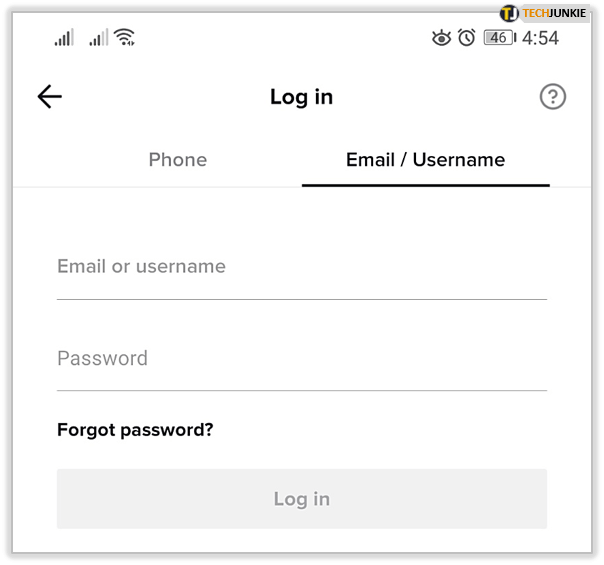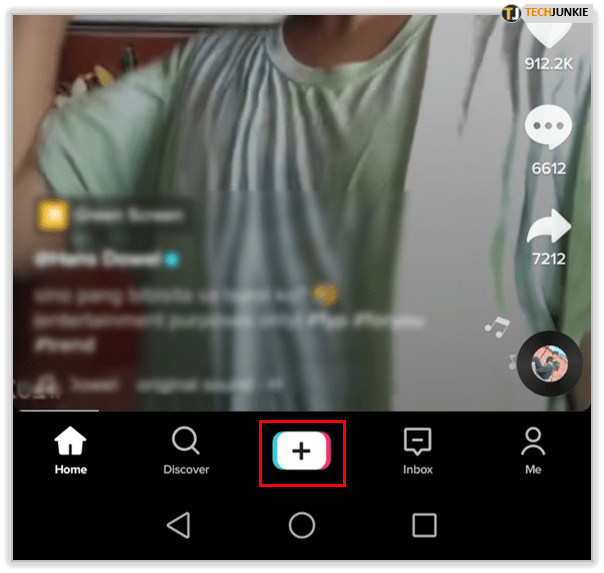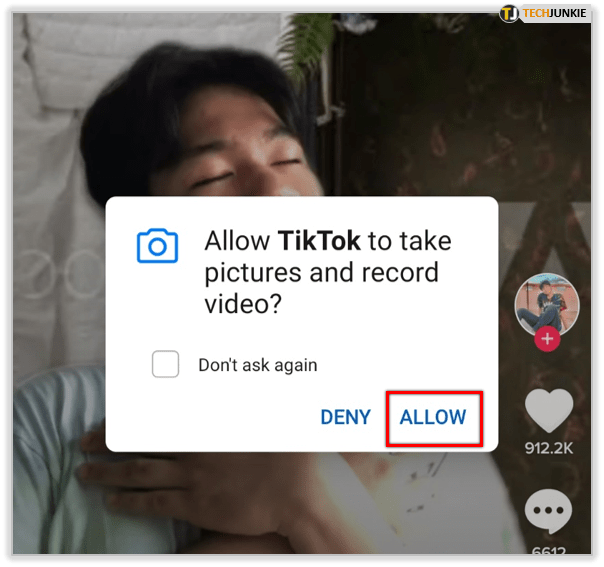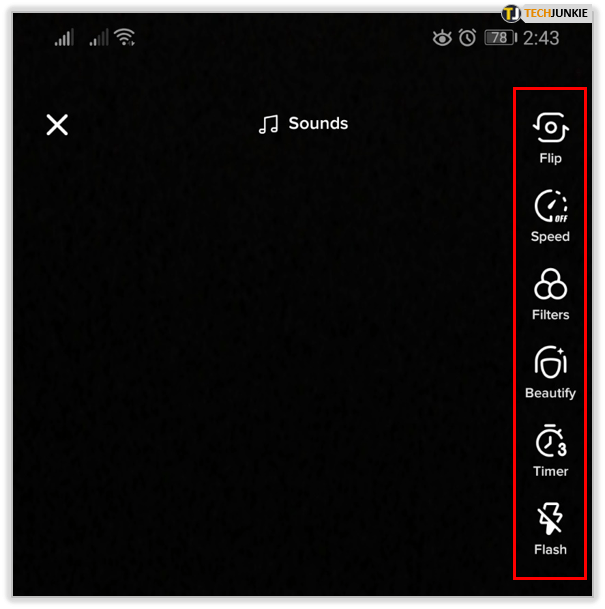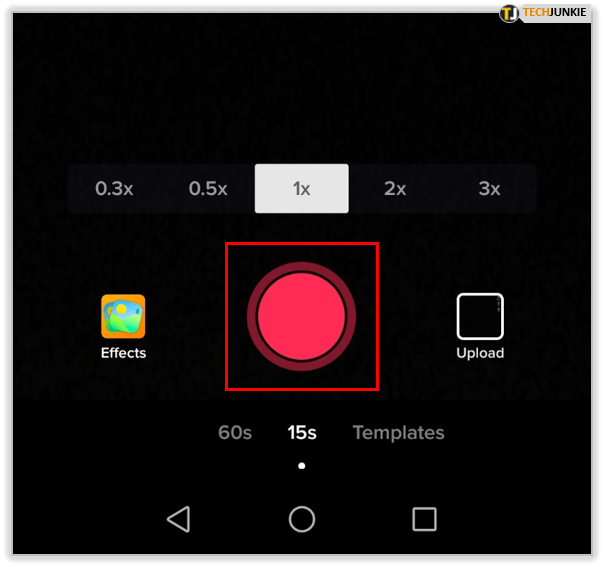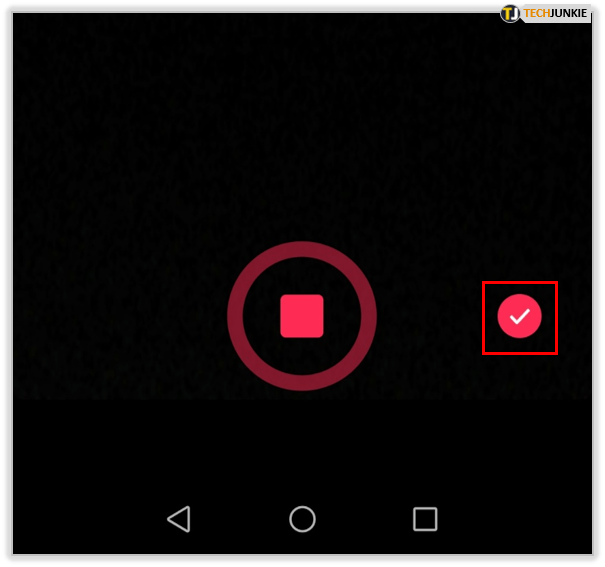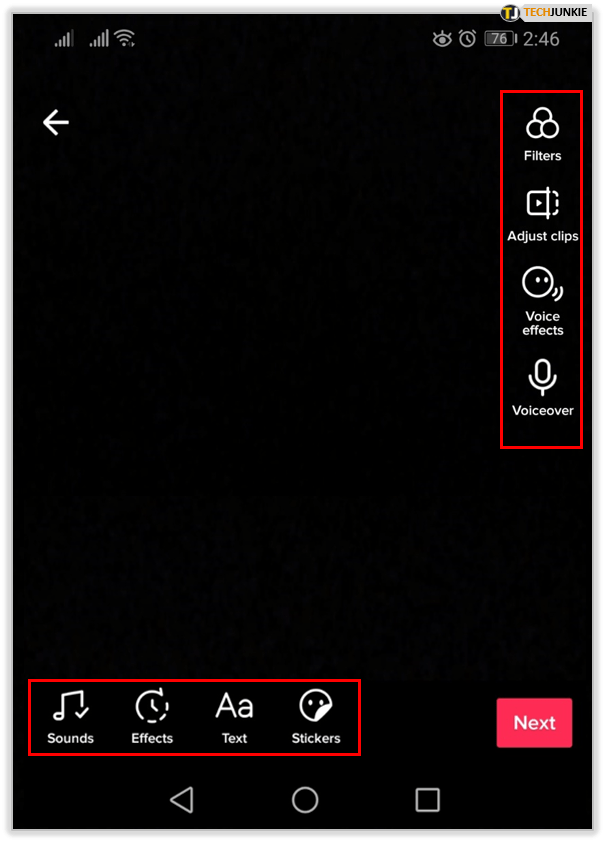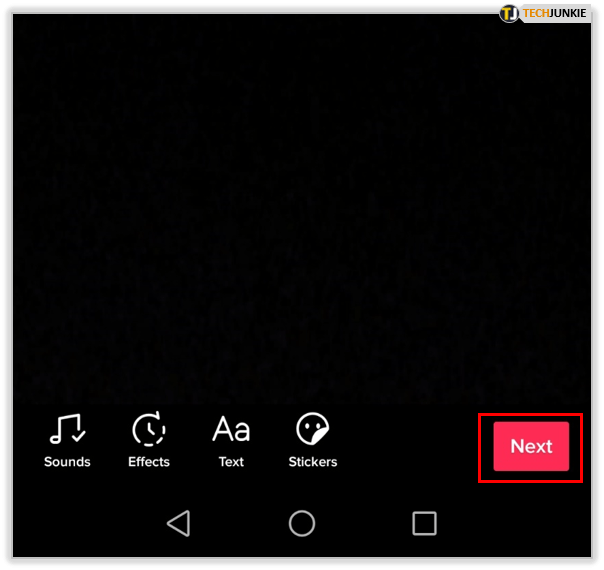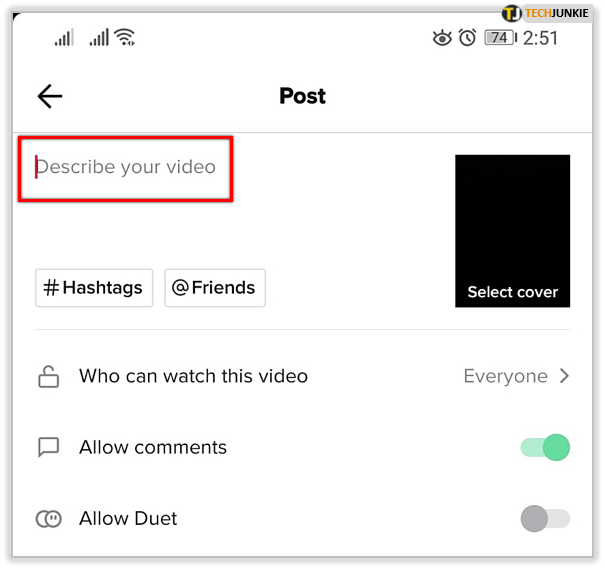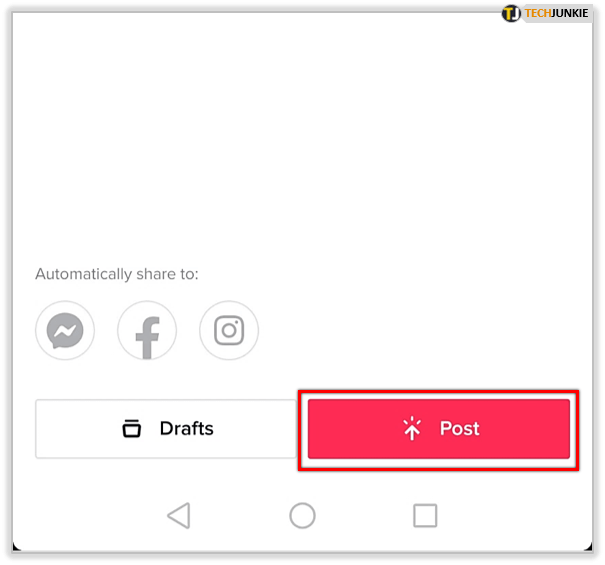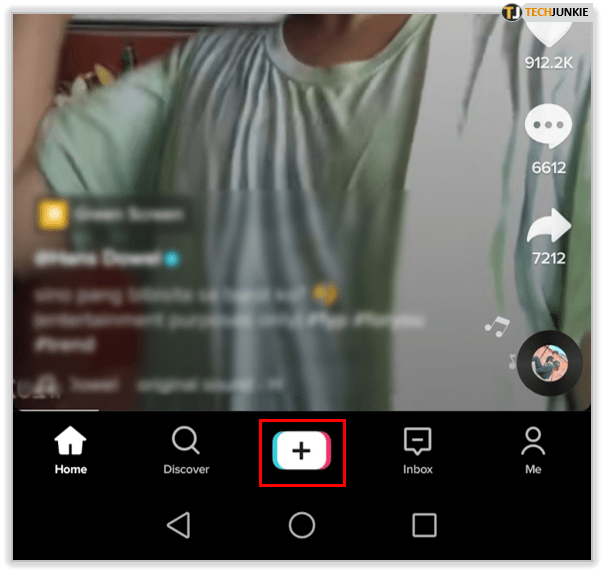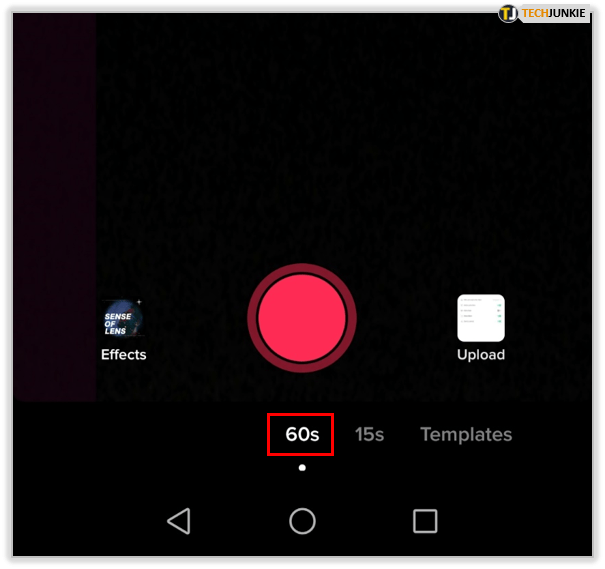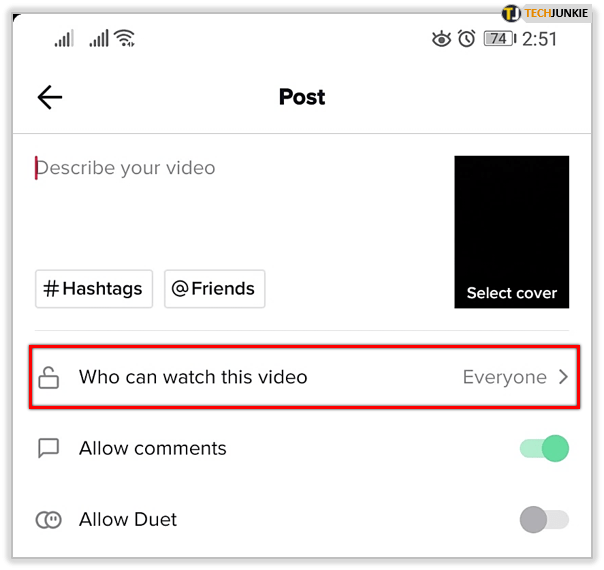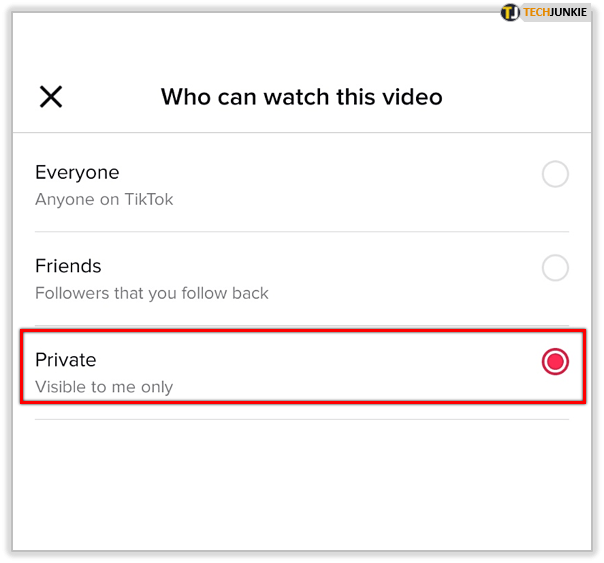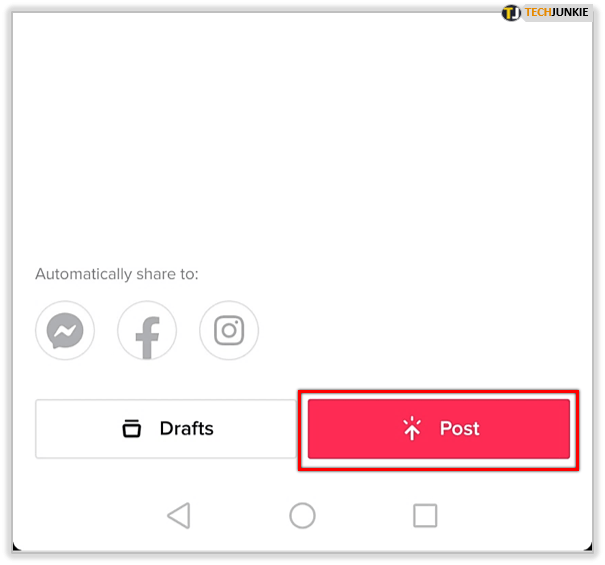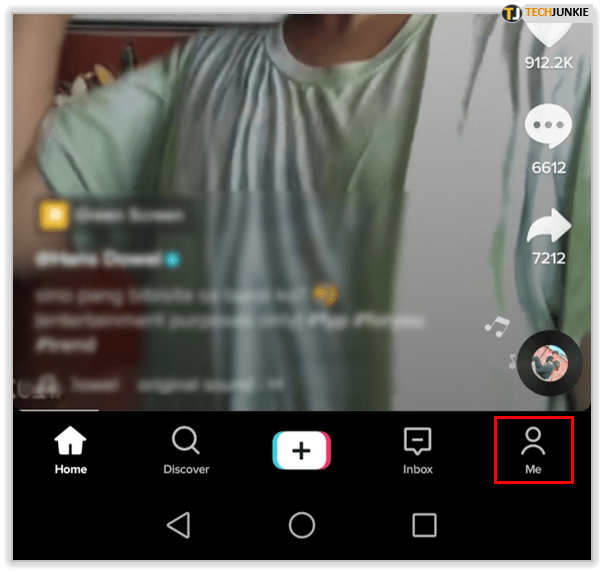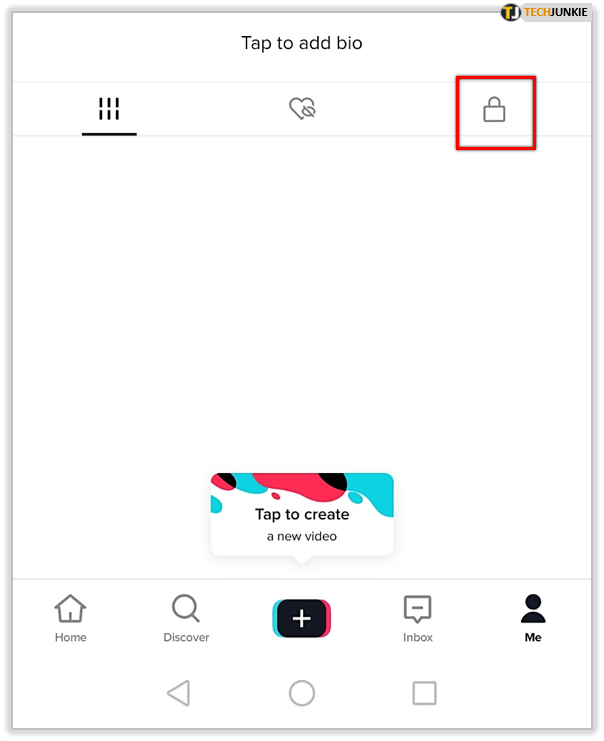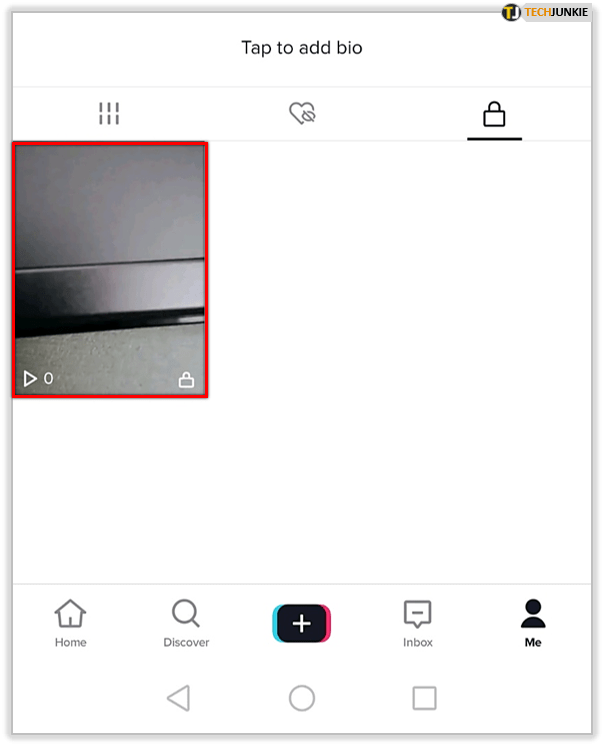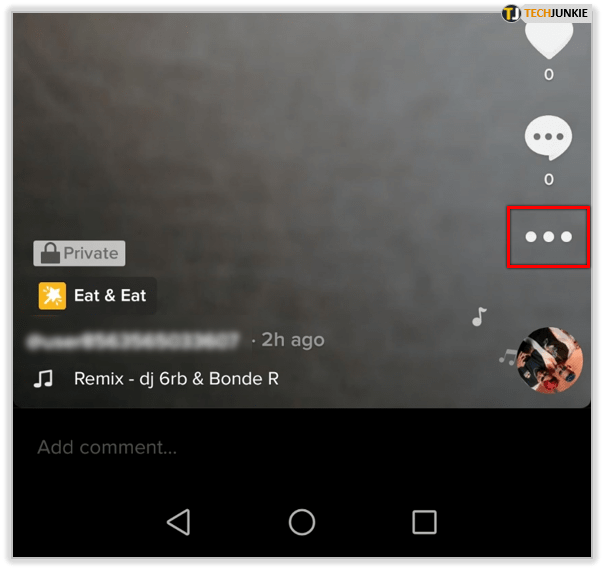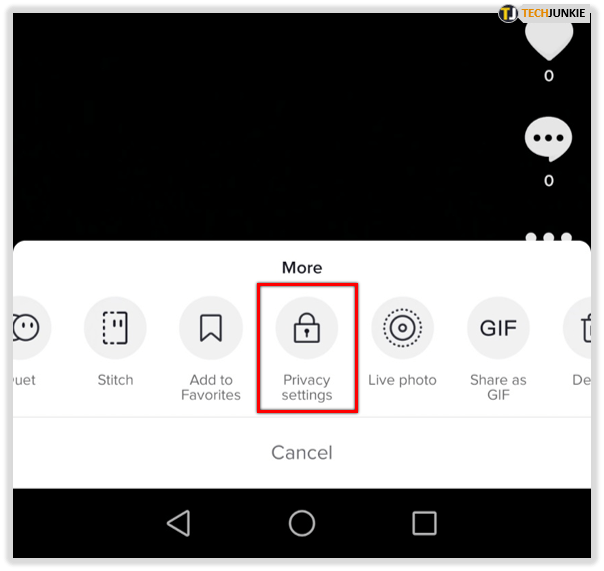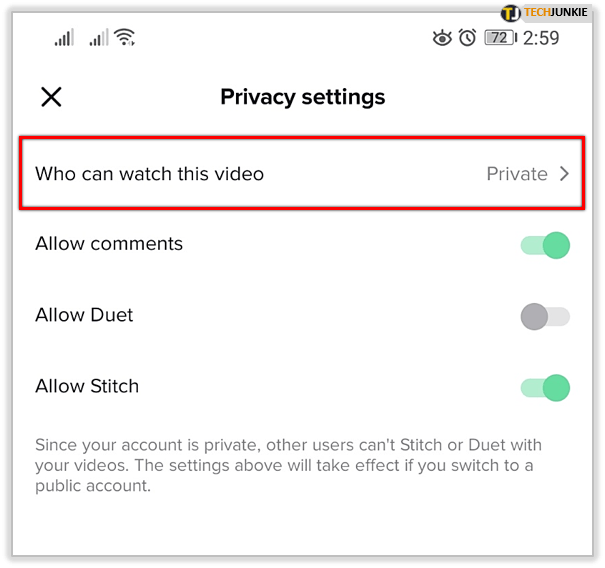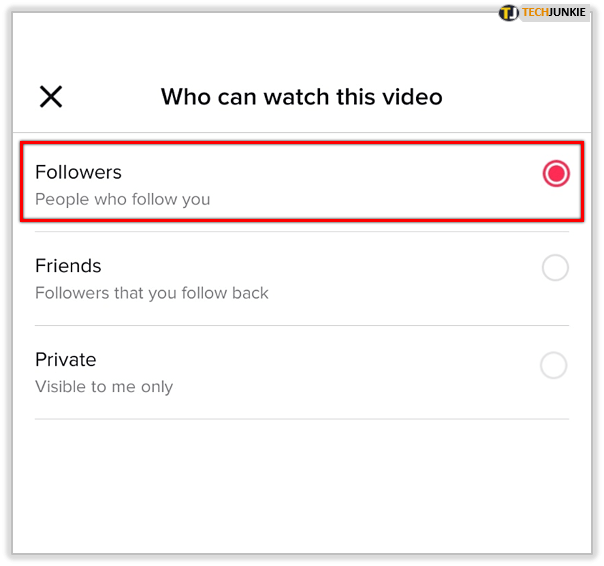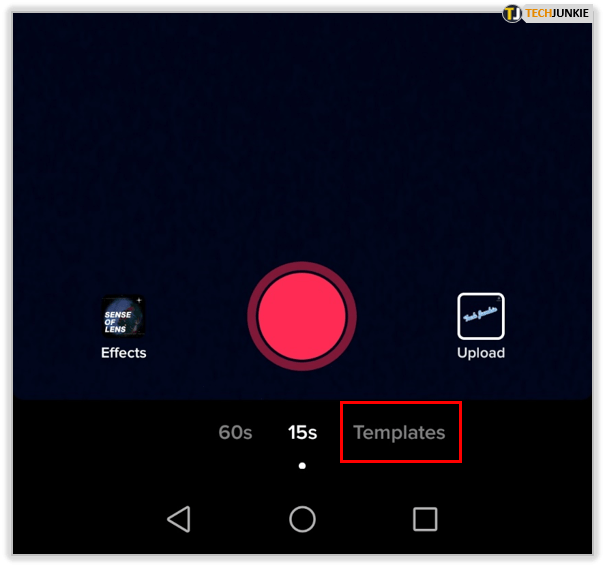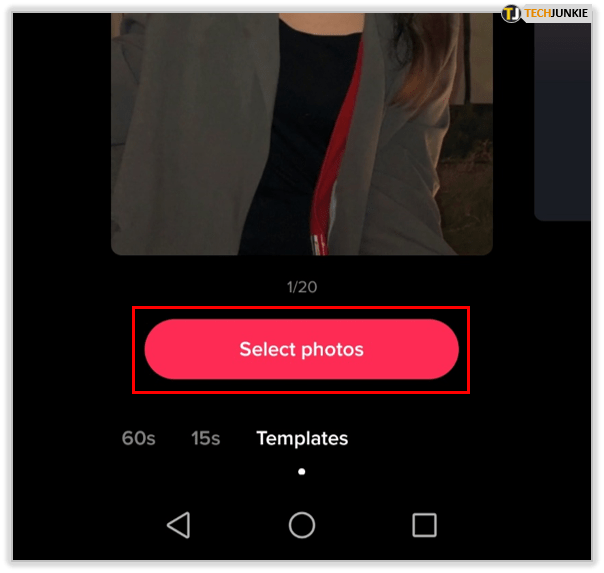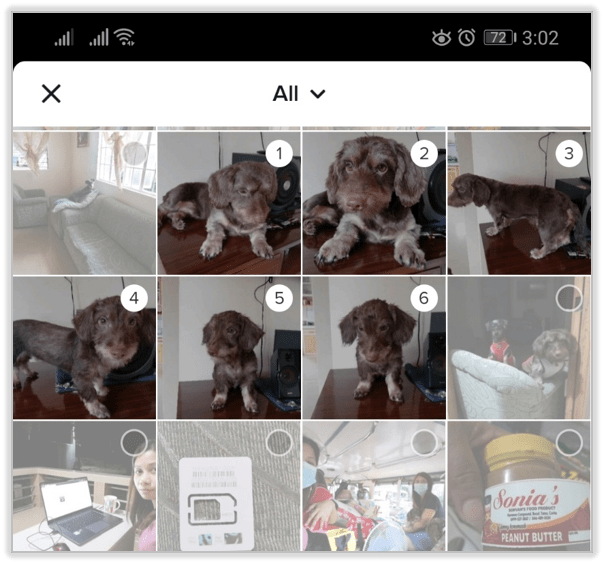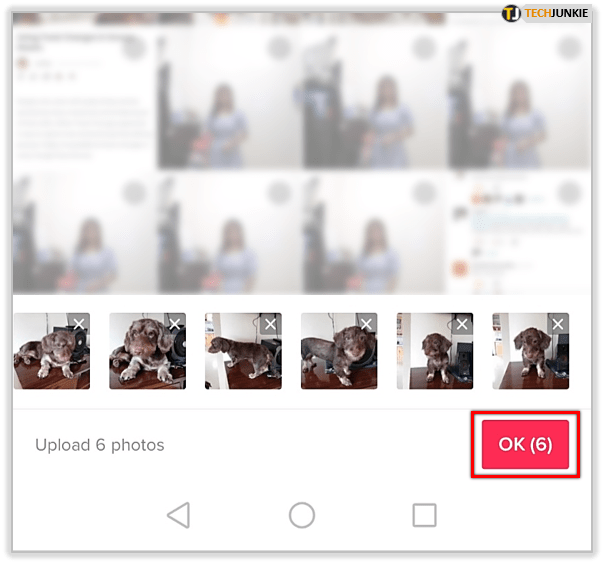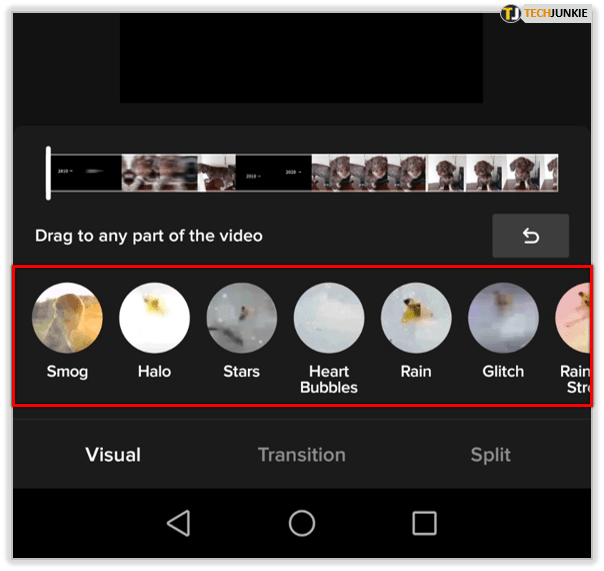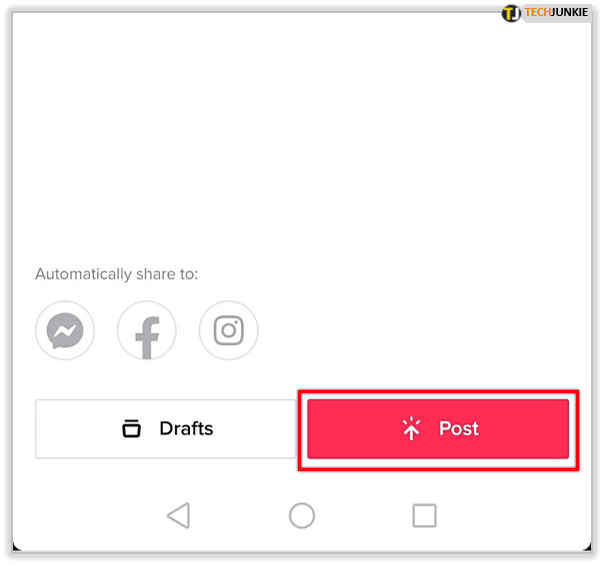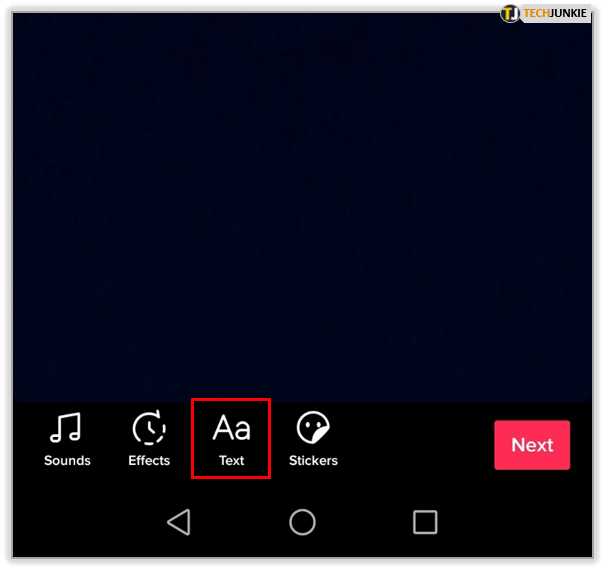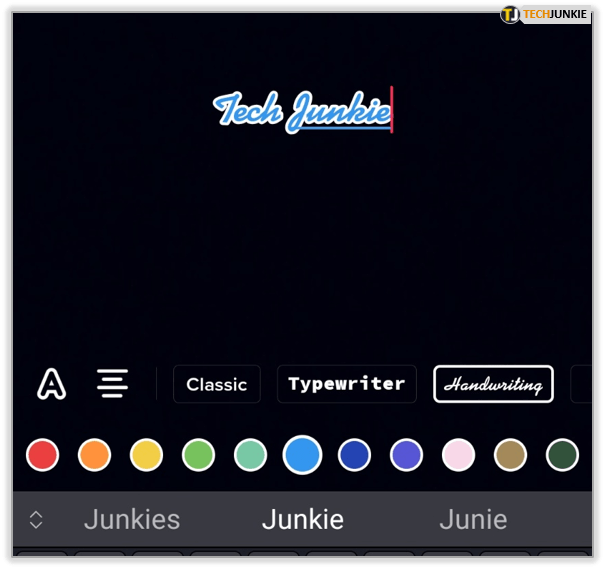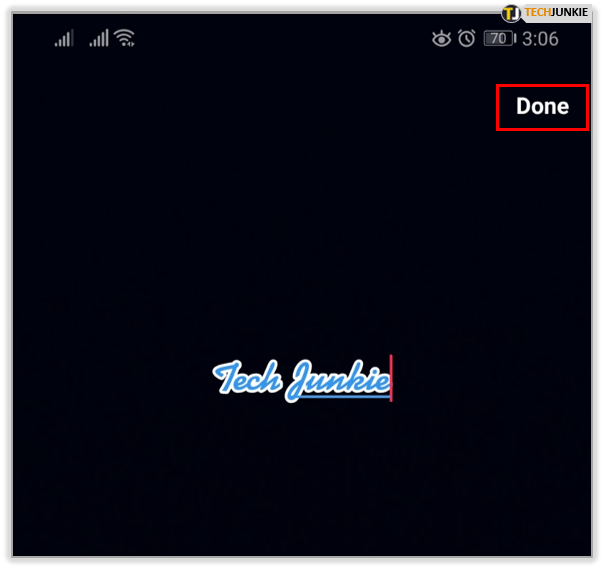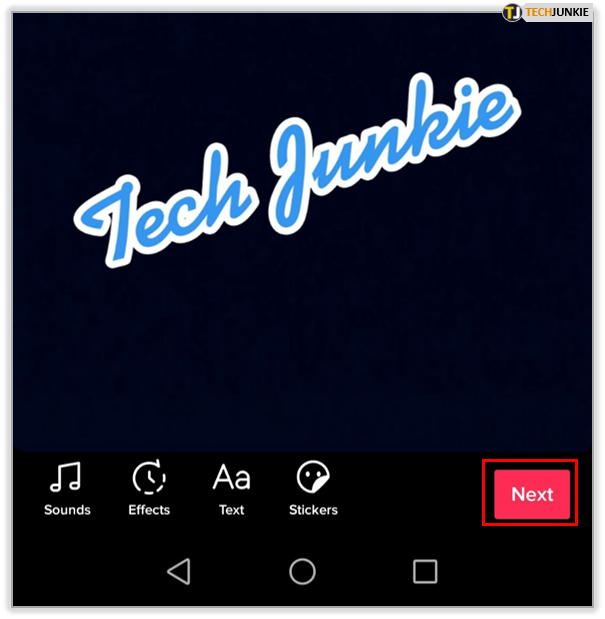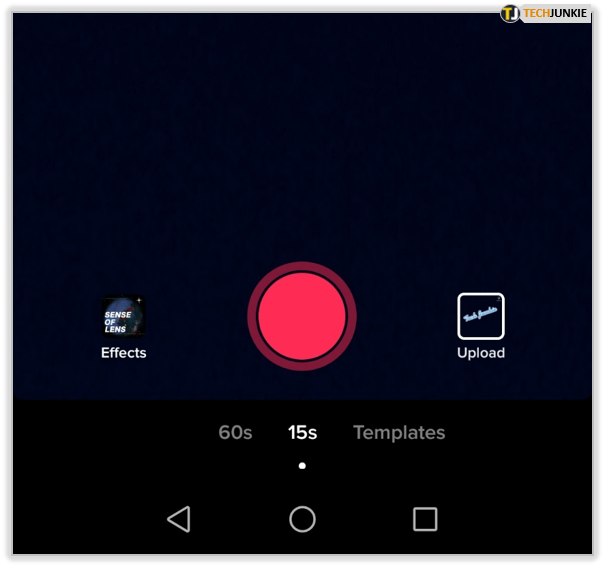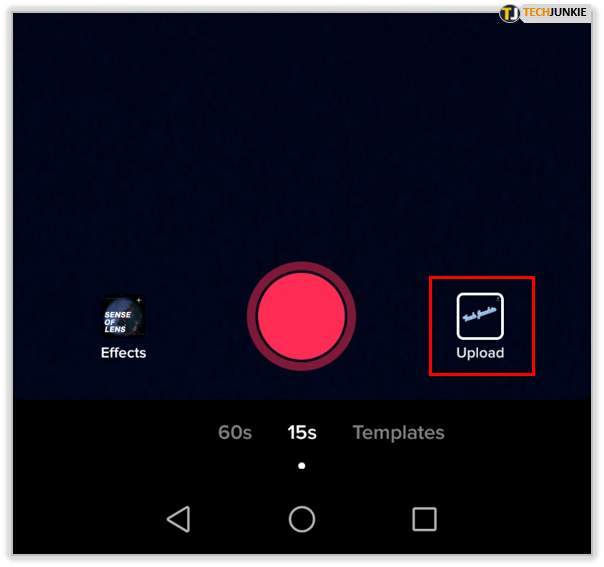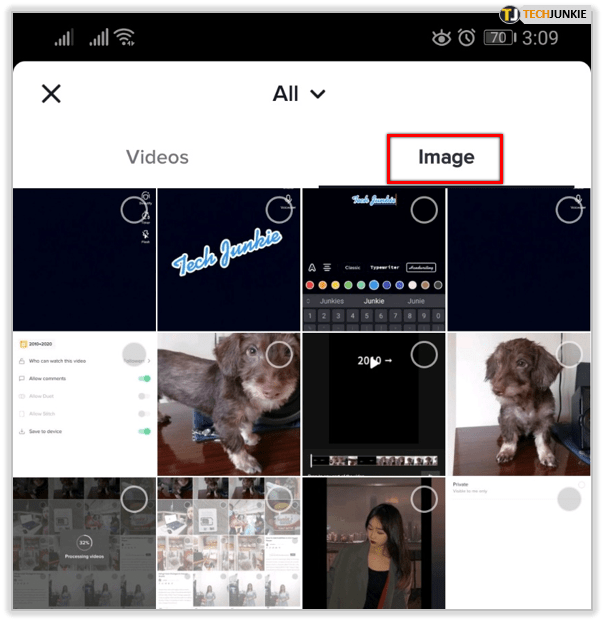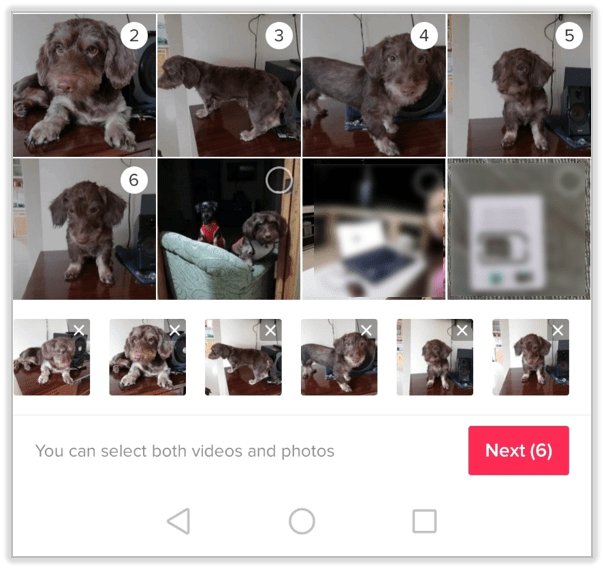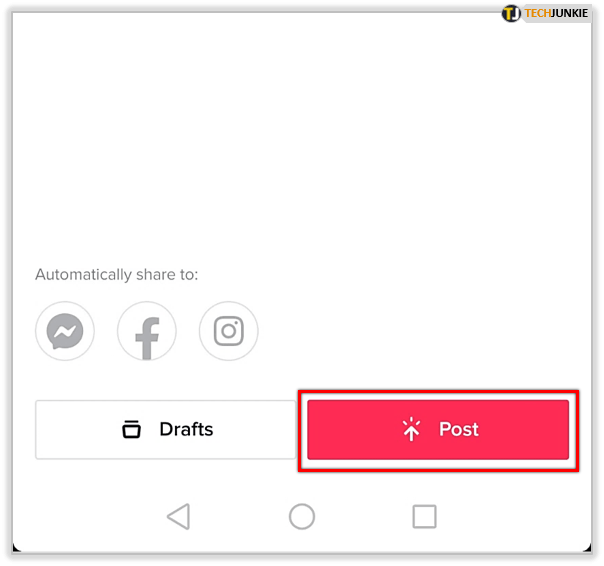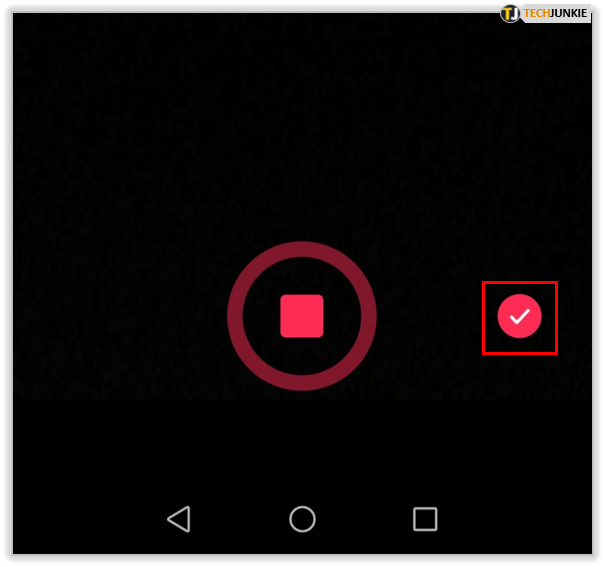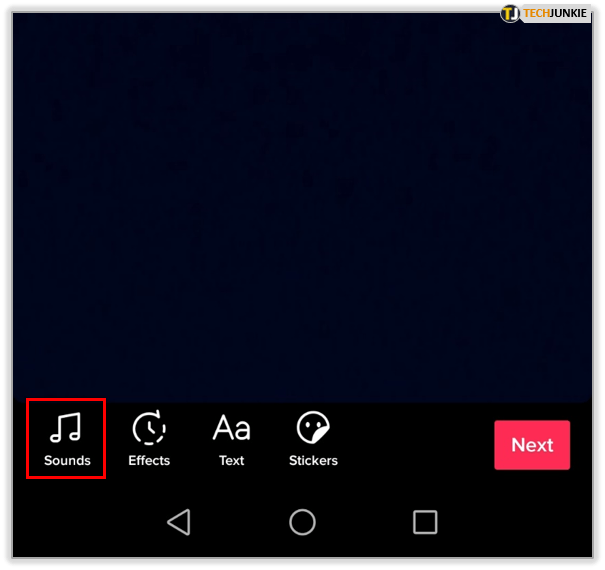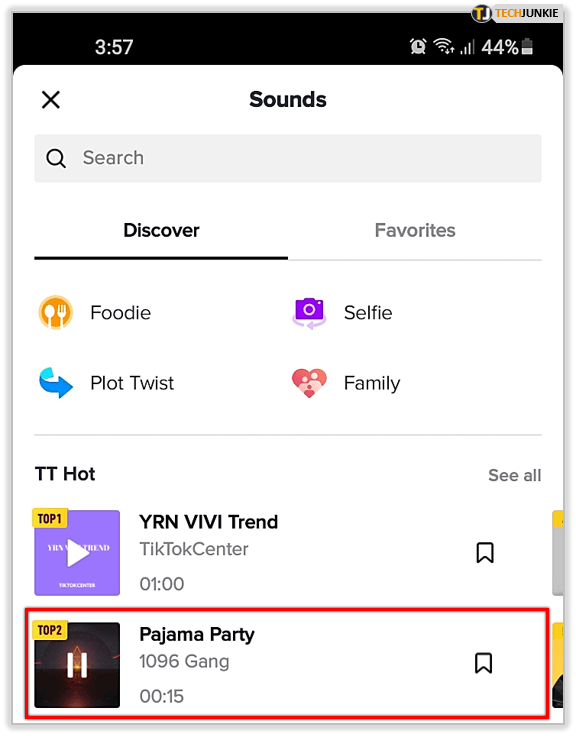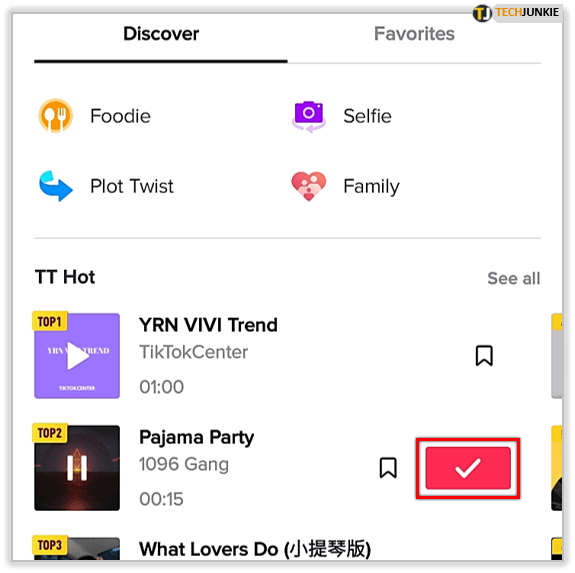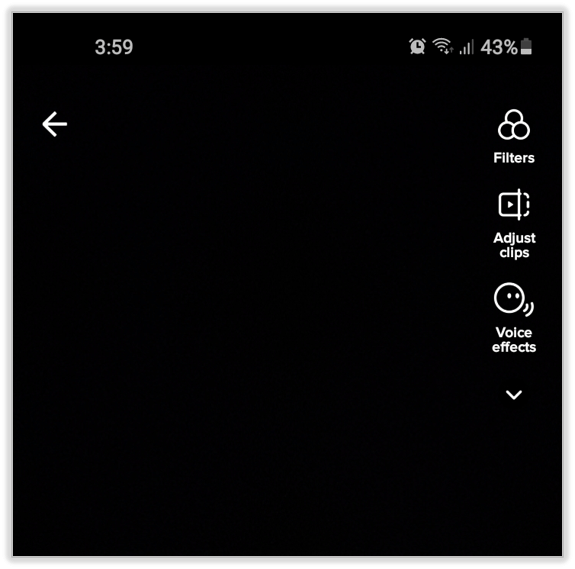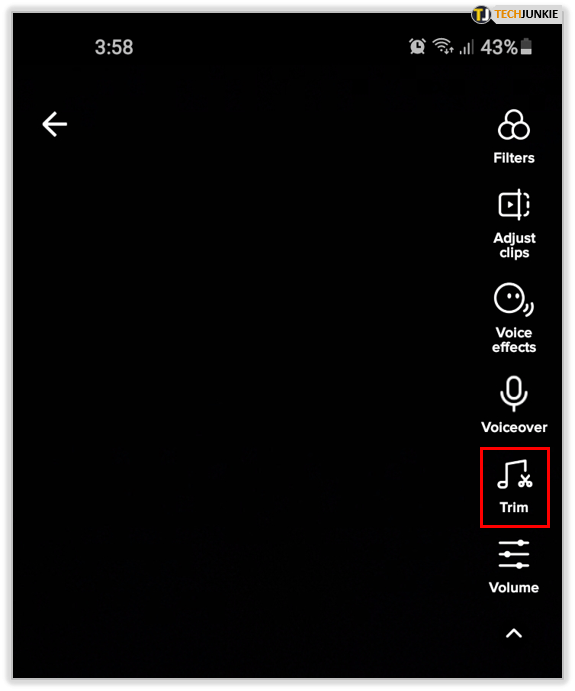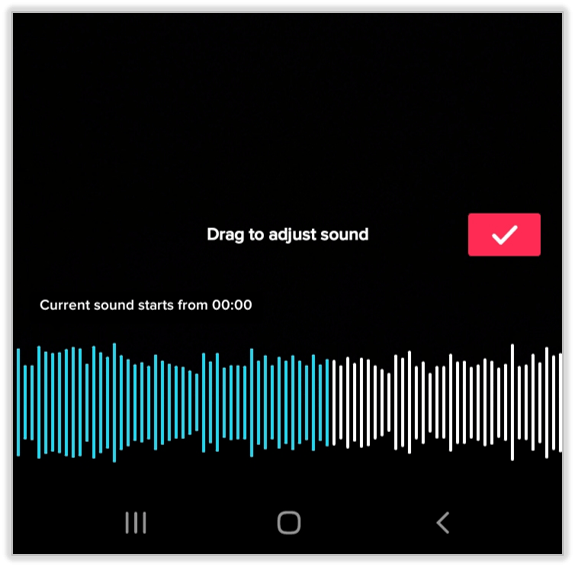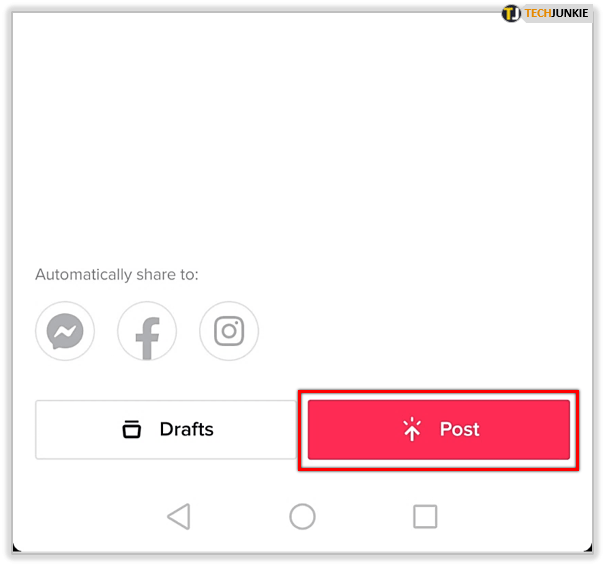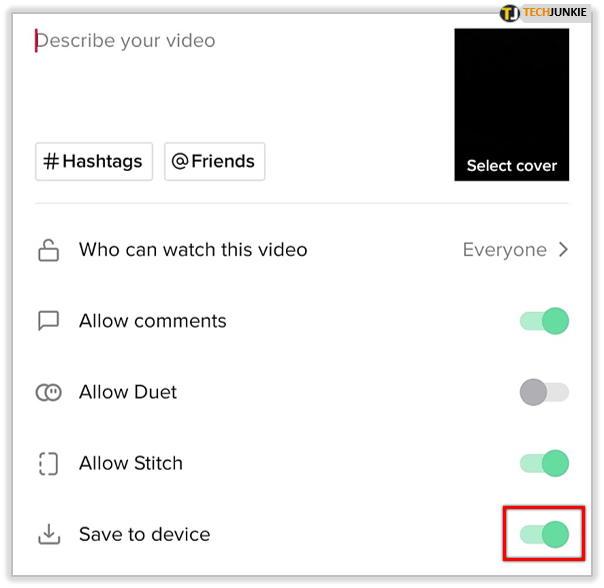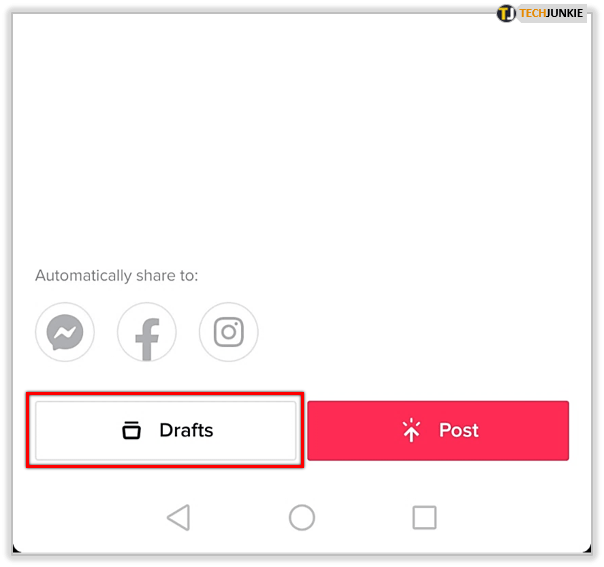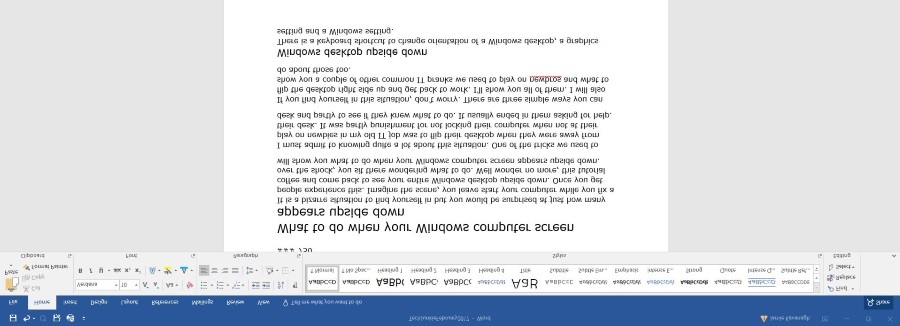TikTok ist heute eine der beliebtesten Social-Media-Apps im Internet und scheint nur noch größer zu werden. Es ist im Gegensatz zu Apps wie Facebook oder Instagram vollständig videobasiert, und daher ist es wichtiger denn je, zu wissen, wie man für die App erstellt.

Es ist alles ziemlich einfach, aber es ist wichtig, die Grundlagen des Erstellens von Videos auf TikTok durchzugehen, wenn Sie mit der App erfolgreich sein möchten. Von den Grundlagen bis hin zu einigen fortgeschritteneren Techniken haben wir Sie abgedeckt.
So erstellen Sie Videos auf TikTok
Obwohl Sie über den Internetbrowser Ihres Computers auf TikTok zugreifen können, können Sie nicht viel damit tun. Entscheidend ist, dass Sie keine TikTok-Videos erstellen können. Wenn Sie Videoinhalte für TikTok jeglicher Art erstellen möchten, müssen Sie ein iOS-/Android-Gerät verwenden.
Abgesehen davon ist das Erstellen von Videos auf TikTok so einfach wie das Herunterladen und Installieren der App über Google Play oder den App Store.
- Melden Sie sich bei Ihrem Konto an (oder erstellen Sie eines, wenn Sie es noch nicht haben). Sie können das Einrichten Ihrer persönlichen Einstellungen überspringen, indem Sie auf tippen Überspringen Schaltfläche in der oberen linken Bildschirmecke.
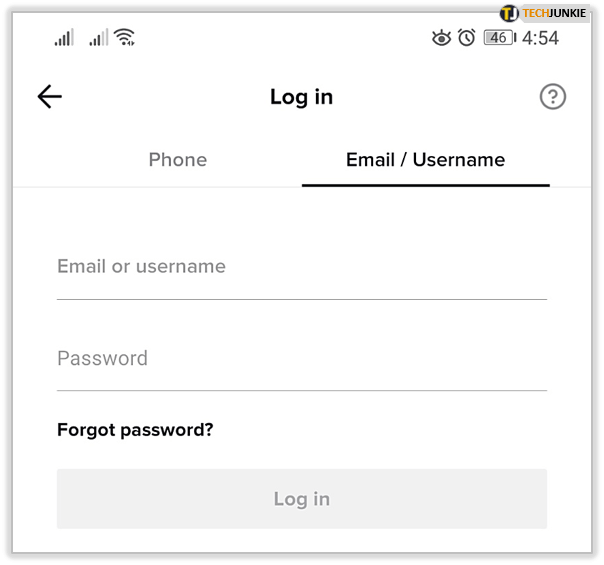
- Tippen Sie auf die Plus Symbol am unteren Bildschirmrand.
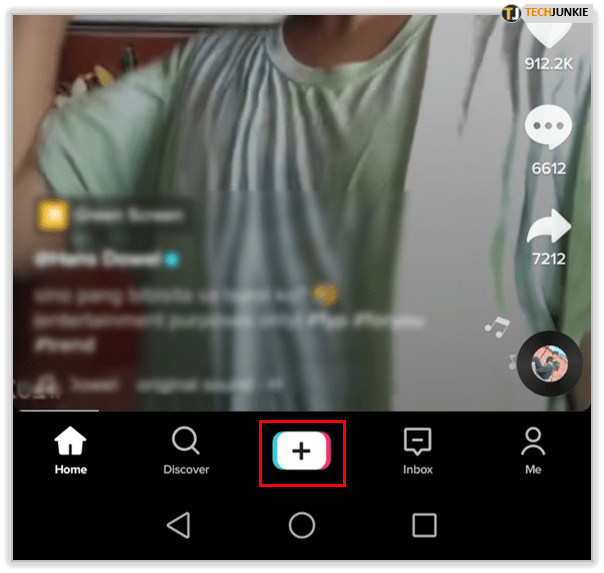
- Erlauben Sie TikTok den Zugriff auf Ihre Kamera und Ihr Mikrofon.
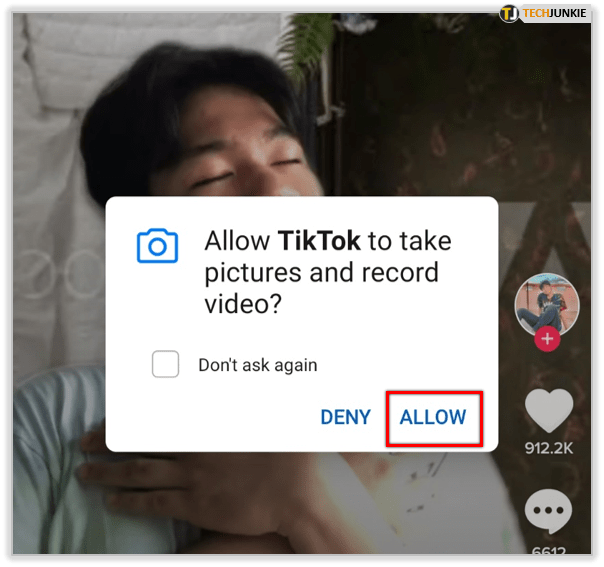
- Wählen Sie einen der im rechten Teil des Bildschirms verfügbaren Effekte aus.
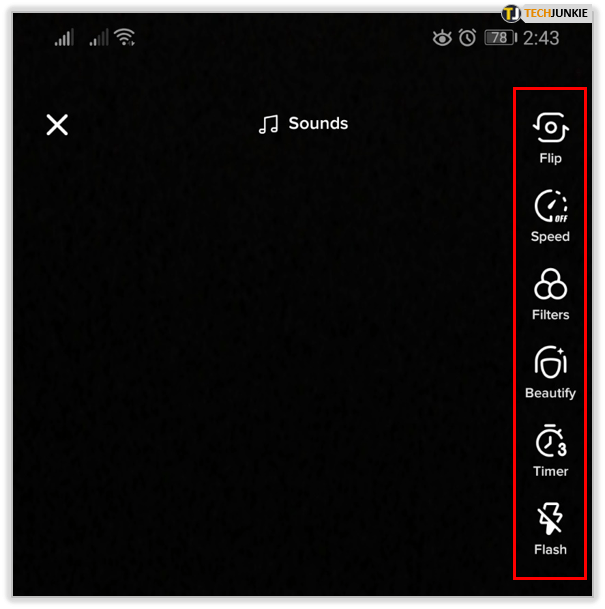
- Tippen Sie auf die rote Aufnahmetaste.
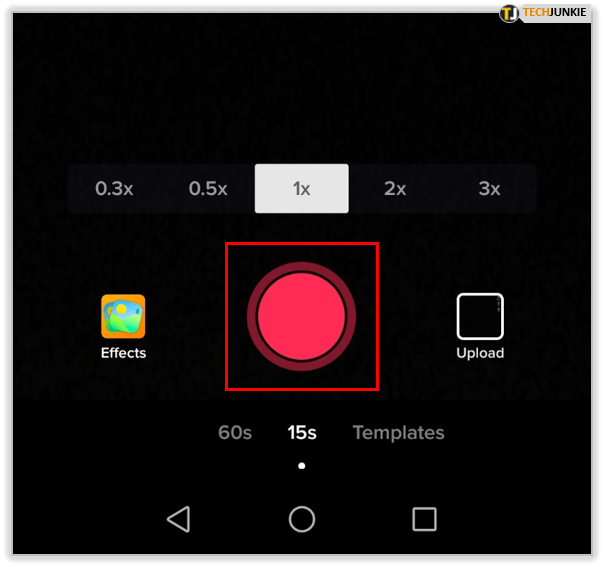
- Tippen Sie auf das Häkchen-Symbol unten rechts auf dem Bildschirm, wenn Sie mit der Aufnahme fertig sind.
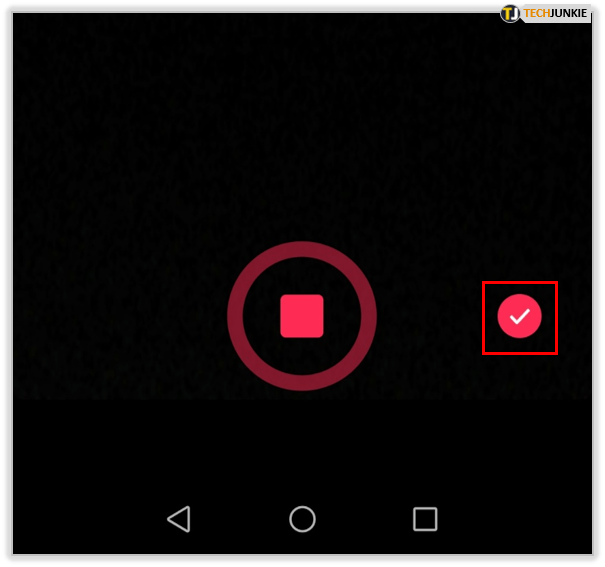
- Fügen Sie Sounds, Effekte, Text oder Aufkleber hinzu. Sie können auch Voiceover hinzufügen, die Lautstärke anpassen, Videos zuschneiden und Filter hinzufügen.
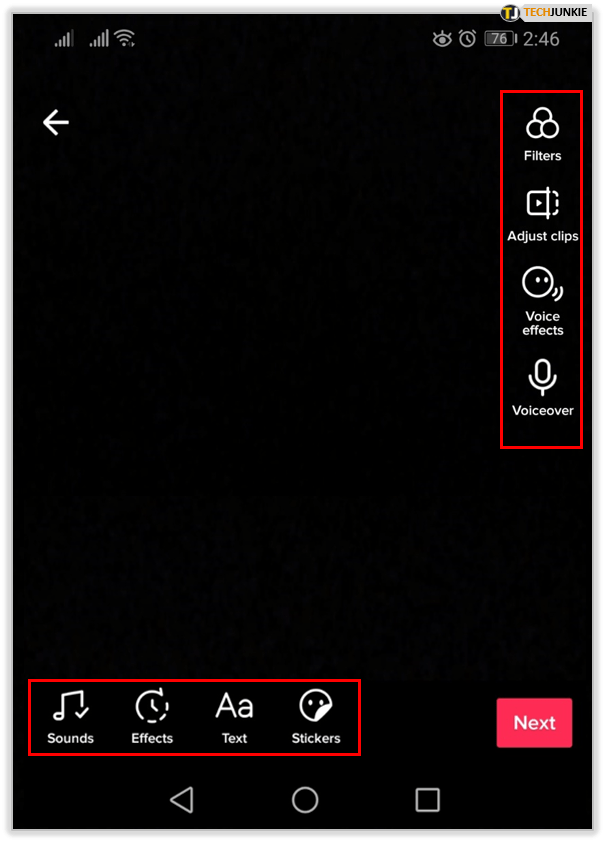
- Zapfhahn Nächste.
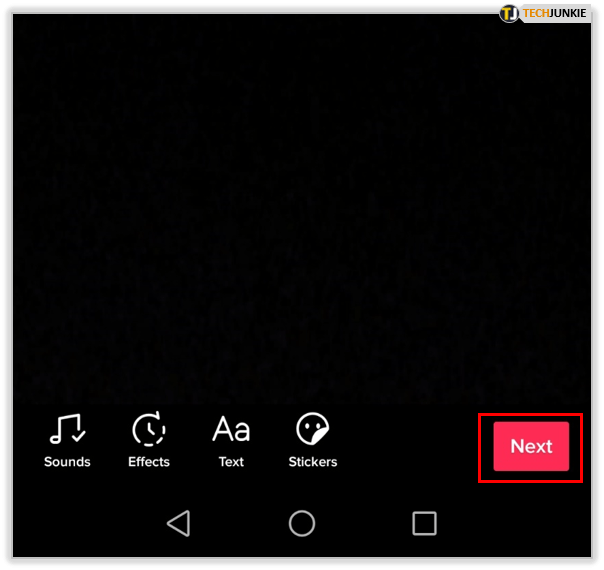
- Fügen Sie eine Videobeschreibung hinzu und passen Sie die Einstellungen nach Ihren Wünschen an.
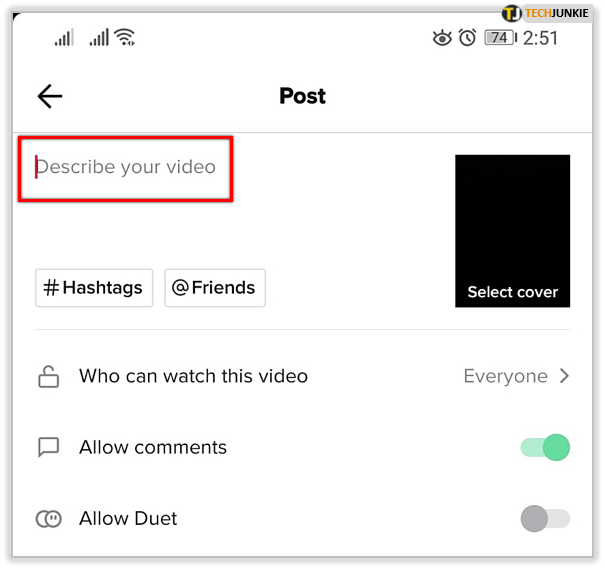
- Zapfhahn Post.
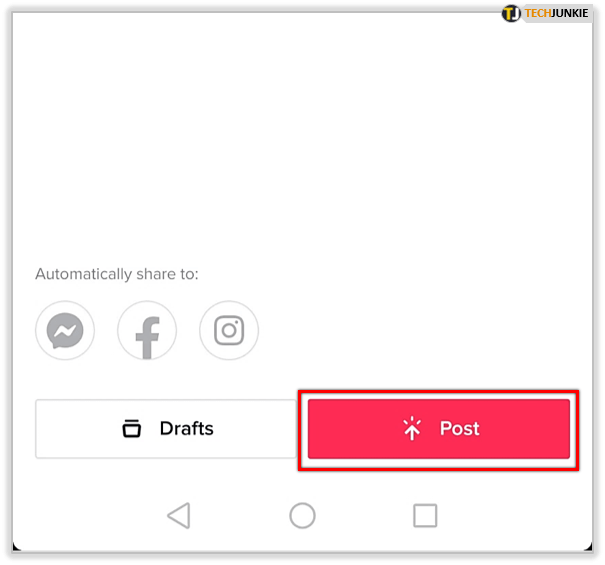
Herzliche Glückwünsche! Du hast gerade ein TikTok-Video erstellt!
So erstellen Sie längere Videos auf TikTok
Standardmäßig bietet TikTok eine 15-Sekunden-Videoverfügbarkeit. Dies ist praktisch, um Videos in Instagram-Geschichten erneut zu teilen. Dies ist jedoch nicht die einzige verfügbare Option für die Videolänge. So erstellen Sie ein einminütiges Video auf TikTok.
- Tippen Sie auf die Plus Symbol auf dem TikTok-Startbildschirm.
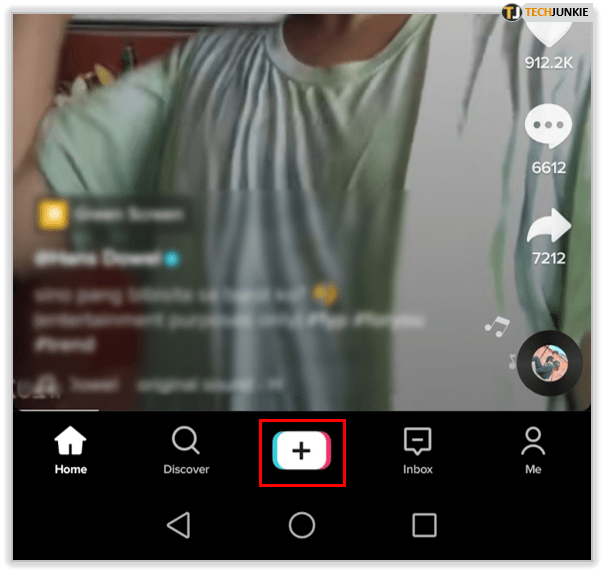
- Unter der roten Aufnahmeschaltfläche sehen Sie ein 60er Jahre Möglichkeit. Tipp Es an.
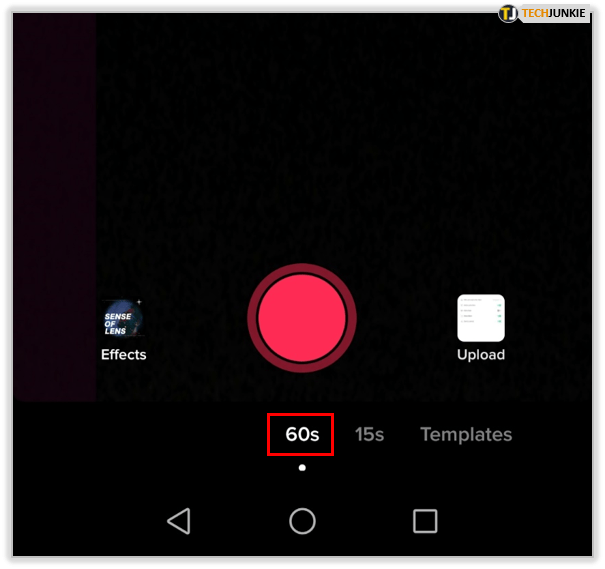
Jetzt ist das Video, das Sie aufnehmen, auf eine ganze Minute statt auf 15 Sekunden beschränkt.
Wie man ein Video auf TikTok privat macht
TikTok ist ein soziales Netzwerk. Die meisten Benutzer möchten Videos mit allen da draußen teilen. Einige möchten Videos nur mit den Leuten teilen, die ihnen folgen und denen sie folgen (TikTok-Freunde). Gelegentlich möchten Sie jedoch möglicherweise ein Video erstellen und veröffentlichen, das nur für Sie sichtbar ist. So geht's:
- Befolgen Sie die oben erwähnte Anleitung zur Videoaufnahme.
- Während in der Post Bildschirm, tippen Sie auf Wer kann dieses Video sehen.
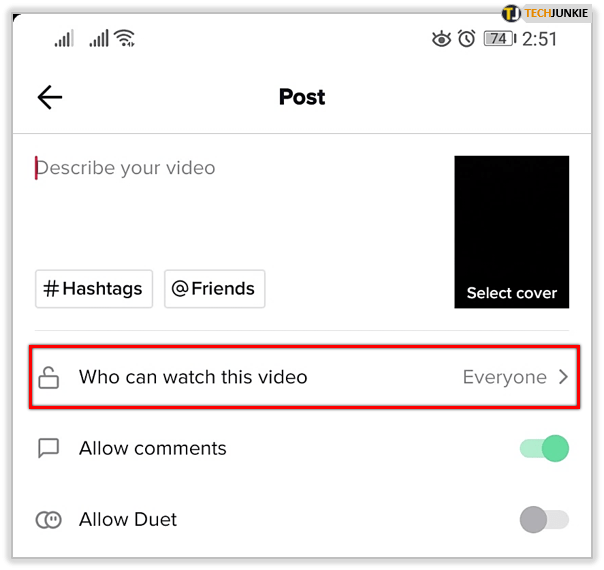
- Auswählen Privatgelände um es nur für Sie sichtbar zu machen.
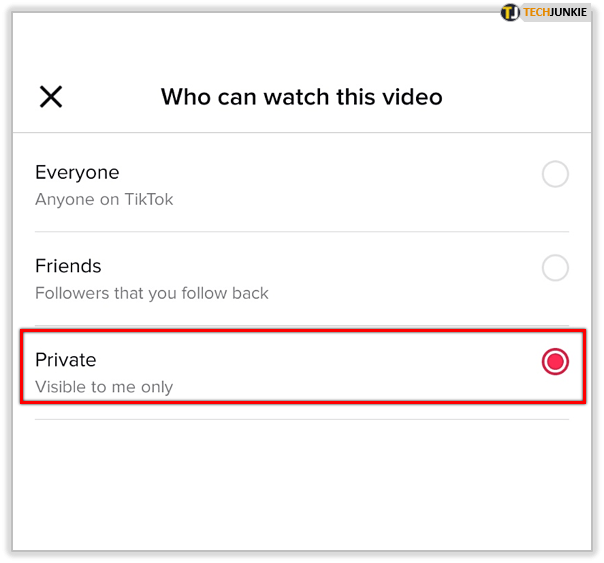
- Zapfhahn Post um das Video zu posten.
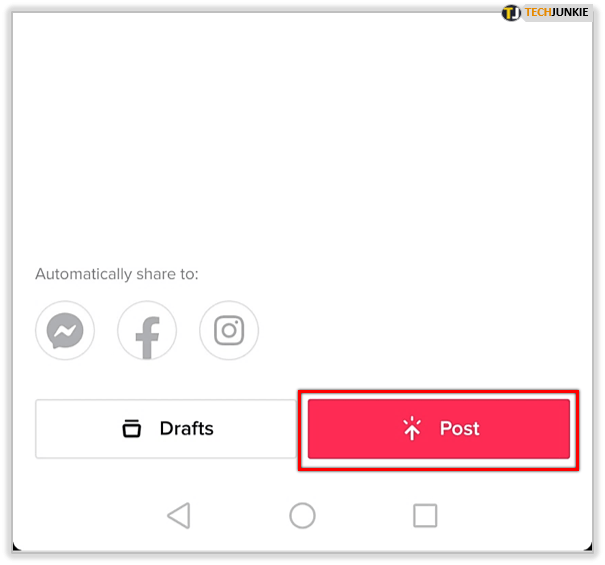
Wie man ein Video auf TikTok öffentlich macht
Wenn ein von Ihnen gepostetes Video privat ist oder Sie seine Datenschutzeinstellungen ändern möchten, gehen Sie wie folgt vor, um ein privates Video öffentlich zu machen:
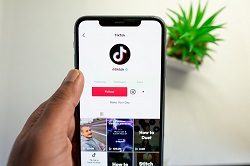
- Gehen Sie in der TikTok-App zu Ihrem Profilbildschirm, indem Sie auf das tippen Mir Registerkarte in der unteren rechten Bildschirmecke.
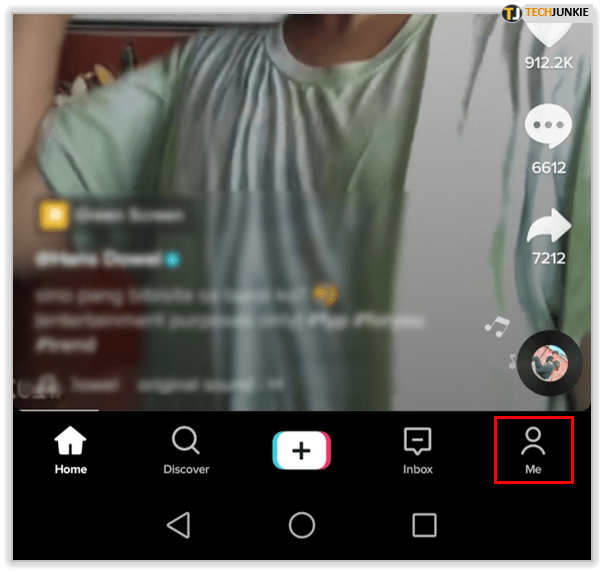
- Tippen Sie auf die Sperren Symbol rechts.
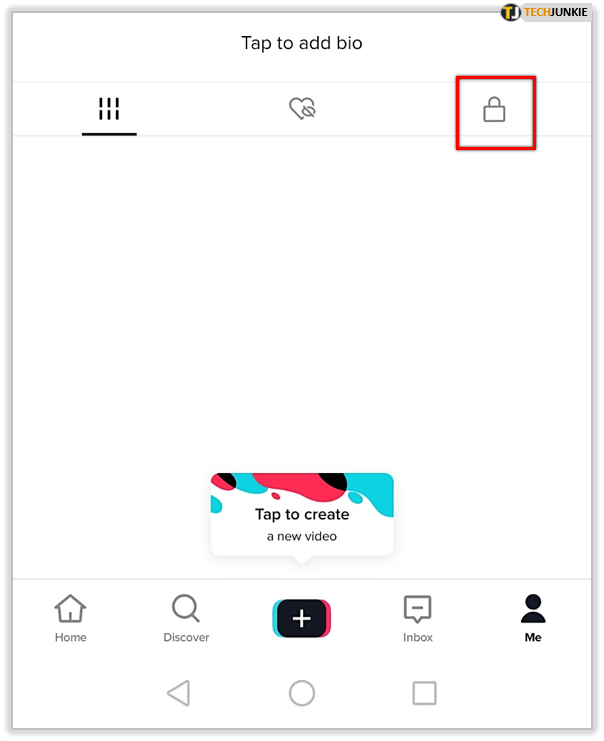
- Tippen Sie auf das Video, das Sie öffentlich machen möchten.
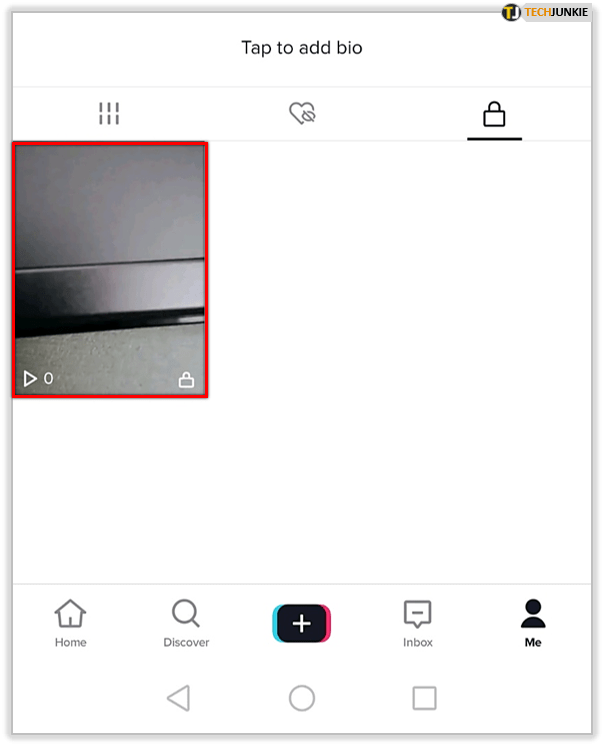
- Wählen Sie das Drei-Punkte-Symbol rechts aus.
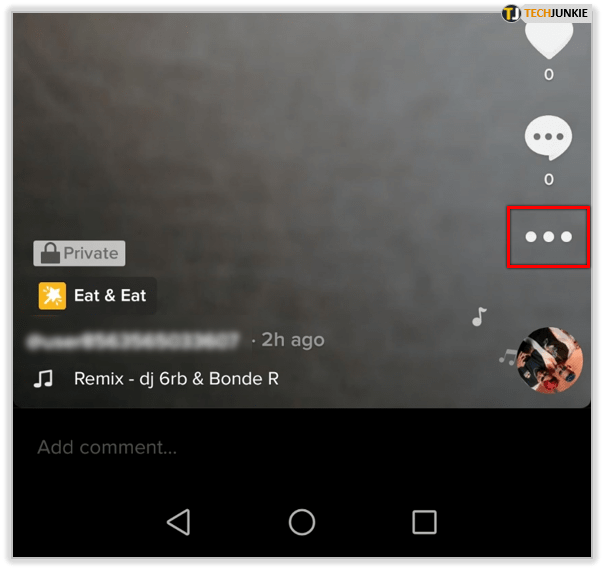
- Gehe zu Datenschutzeinstellungen
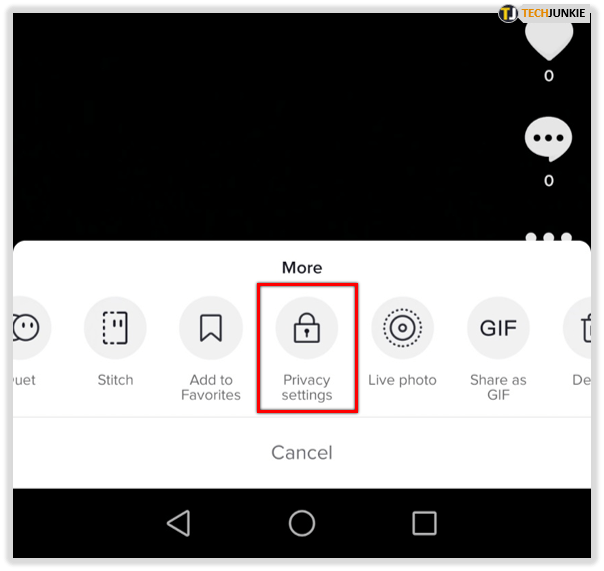
- Zapfhahn Wer kann dieses Video sehen
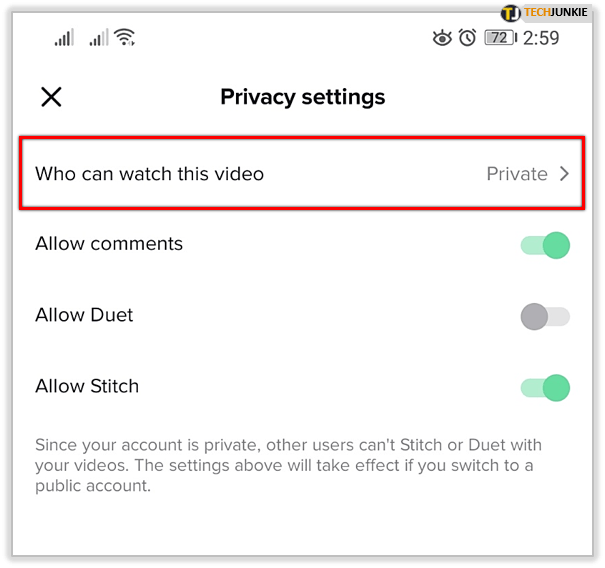
- Auswählen Anhänger um das Video öffentlich zu machen.
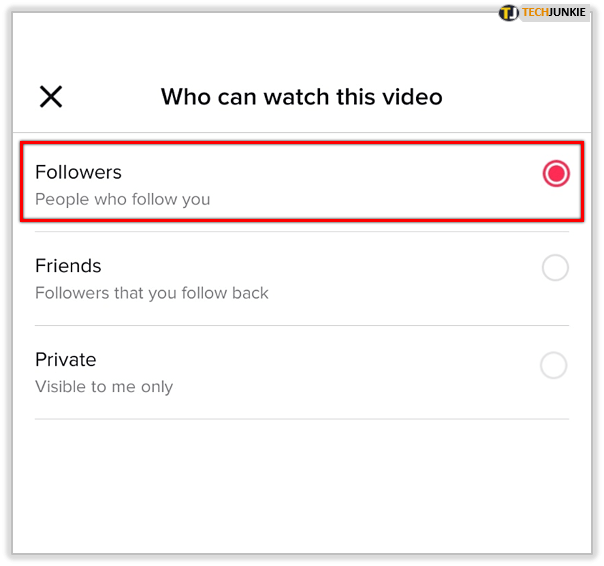
Sie können dieses Prinzip verwenden, um die Datenschutzeinstellungen für jedes von Ihnen gepostete Video zu ändern.
So erstellen Sie einfache TikTok-Videos
So einfach es aussieht, ist TikTok eigentlich eine Social-Media-Video-App, die eine Vielzahl cooler Videooptionen bietet, darunter Filter, verschiedene Tools zur Geschwindigkeits- und Bildanpassung und viele andere Funktionen. Sie können beispielsweise ein Video mit einer Vorlage erstellen.
- Anstatt zwischen einem einminütigen oder einem 15-sekündigen Video zu wählen, wählen Sie die dritte Option, Vorlagen.
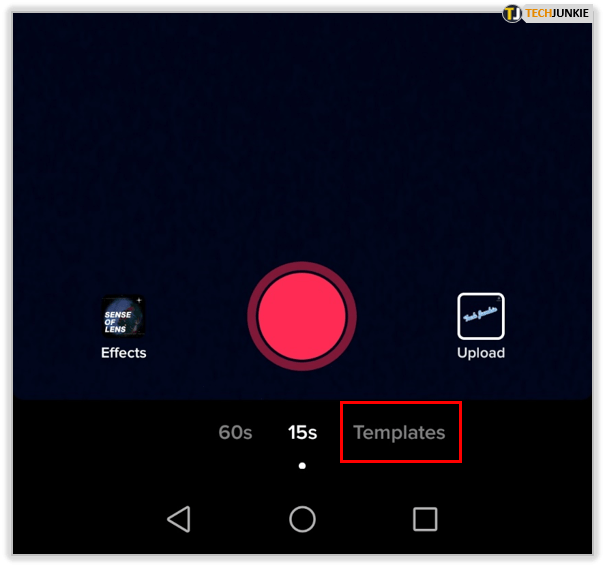
- Hier können Sie verschiedene Vorlagen für Ihre Fotos auswählen. Zapfhahn Fotos auswählen.
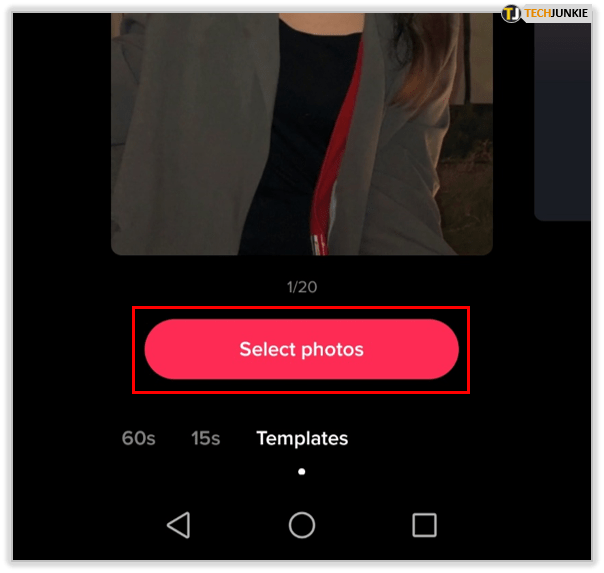
- Wählen Sie die Anzahl der Fotos innerhalb des Bereichs für die betreffende Vorlage.
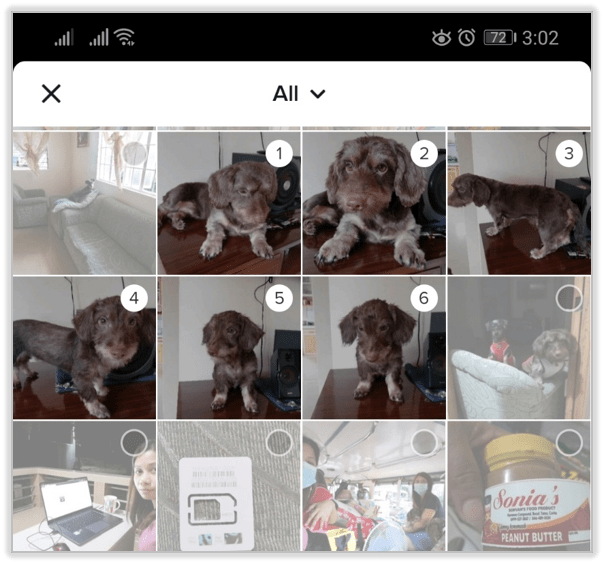
- Zapfhahn OK in der unteren rechten Ecke.
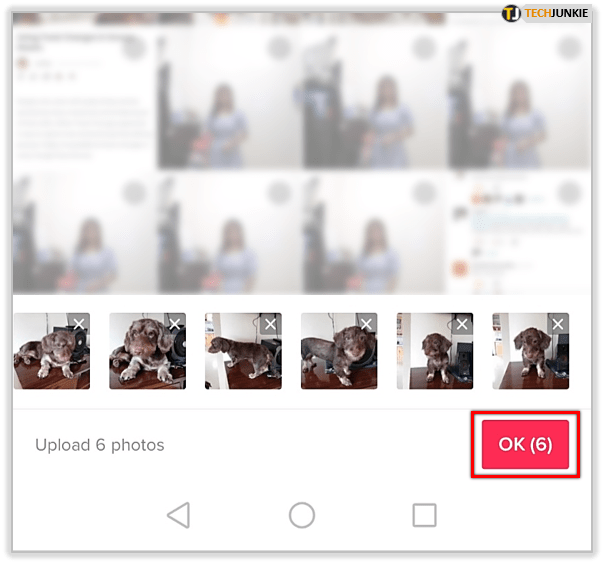
- Fügen Sie zusätzliche Effekte hinzu, wenn Sie möchten.
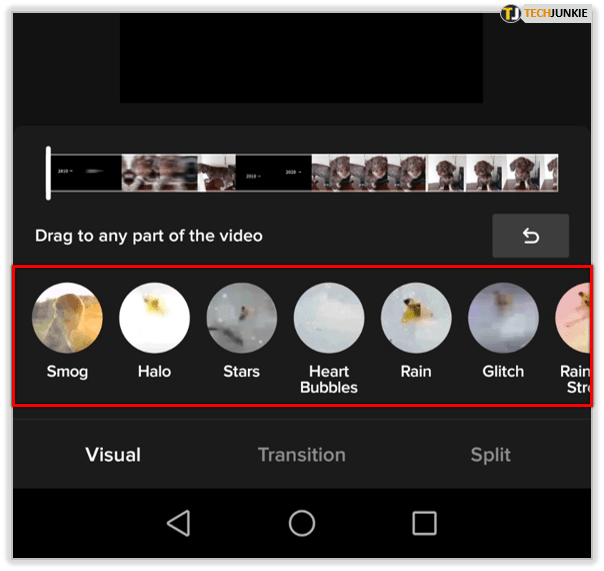
- Poste es wie jedes andere Video.
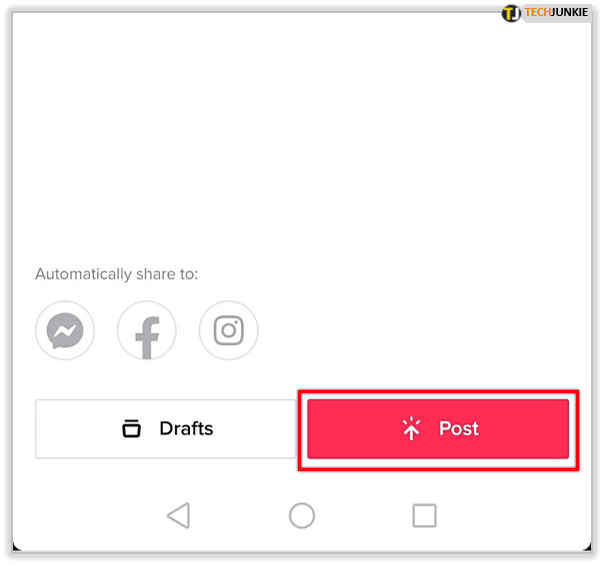
Es gibt zahlreiche Optionen, die die Nutzung von TikTok zum absoluten Kinderspiel machen. Viel Spaß mit der App, um mehr darüber zu erfahren.
So erstellen Sie TikTok-Videos mit Text
Das Hinzufügen von Text zu einem TikTok-Video ist sehr einfach:
- Tippen Sie auf dem Bildschirm, auf dem Sie Filter, Sounds und Effekte auswählen können, auf das Text Werkzeug.
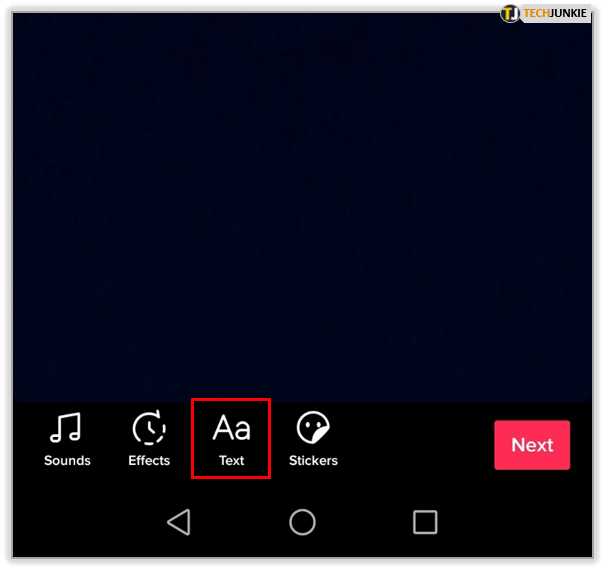
- Fügen Sie benutzerdefinierten Text hinzu und wählen Sie Ihre bevorzugte Schriftart, Schriftfarbe, Ausrichtung und andere verfügbare Optionen.
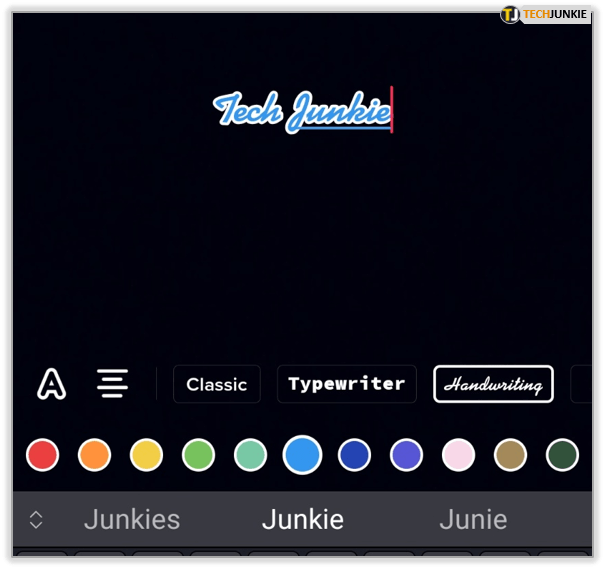
- Auswählen Fertig und tippen und halten Sie den Text, um ihn zu verschieben. Ändern Sie die Größe des Textes mit der Pinch & Hold-Geste.
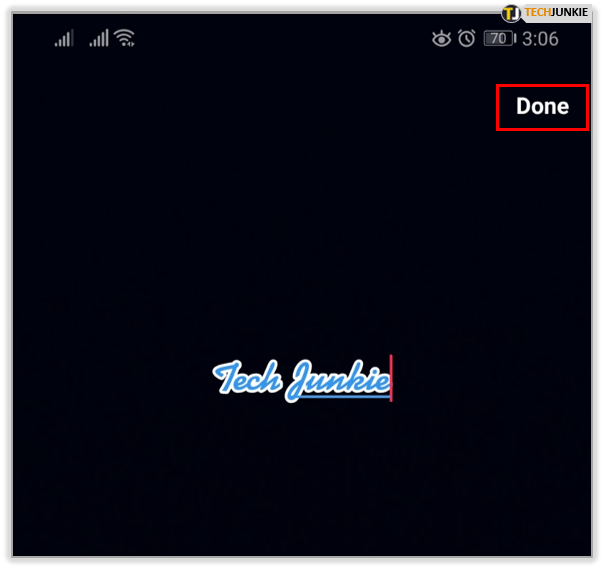
- Zapfhahn Nächste und poste das Video wie jedes andere.
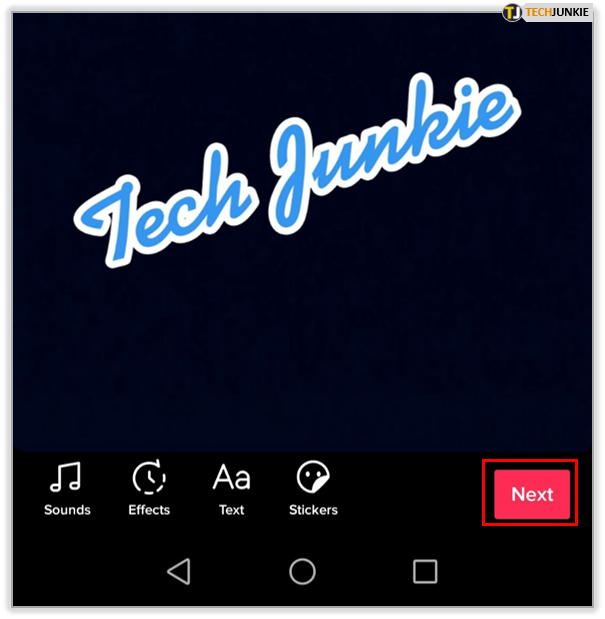
So erstellen Sie ein Video auf TikTok mit Fotos
Die einfachste Methode zum Erstellen von Videos aus Fotos ist folgende:
- Gehen Sie zum Bildschirm für die Videoaufnahme.
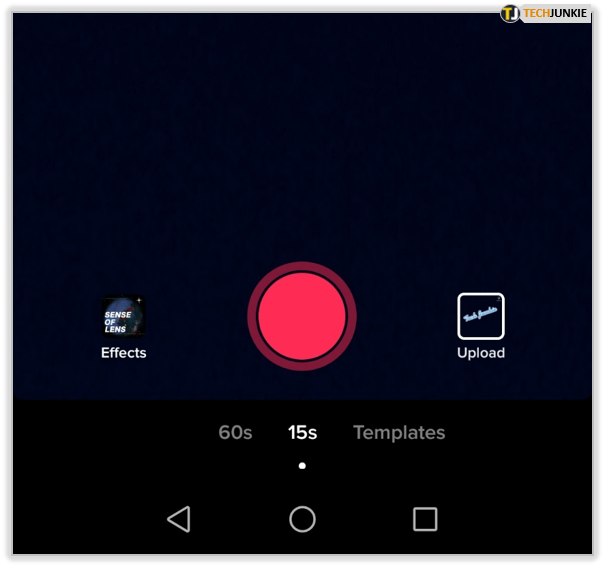
- Zapfhahn Hochladen, rechts neben der roten Aufnahmetaste.
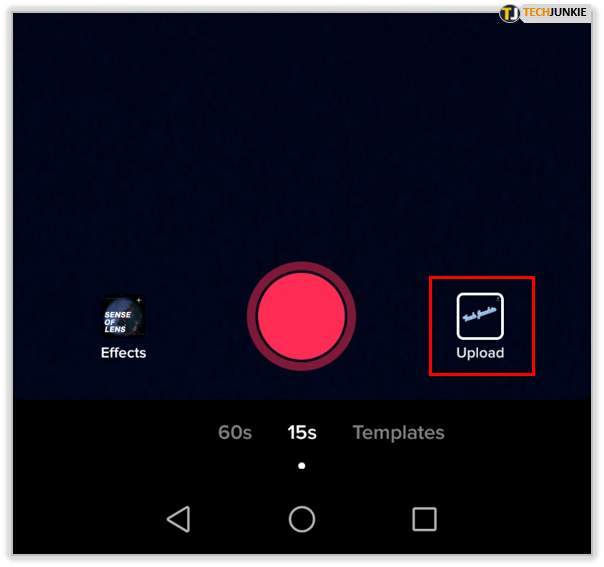
- Wähle aus Bild Tab.
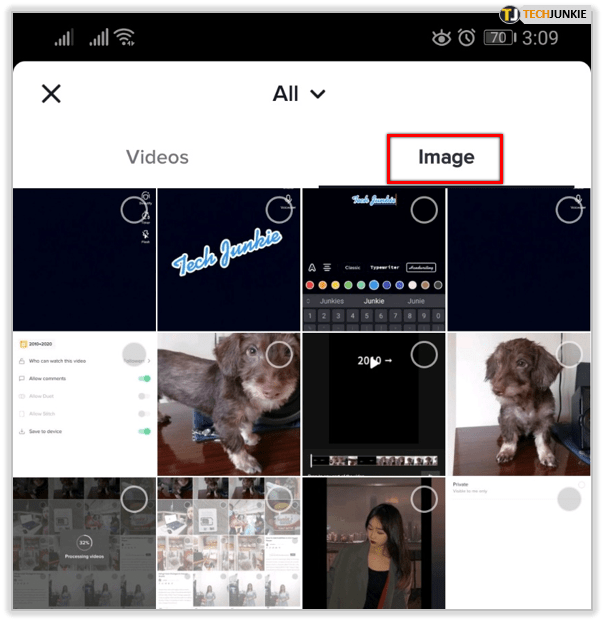
- Wählen Sie Ihre gewünschten Fotos aus.
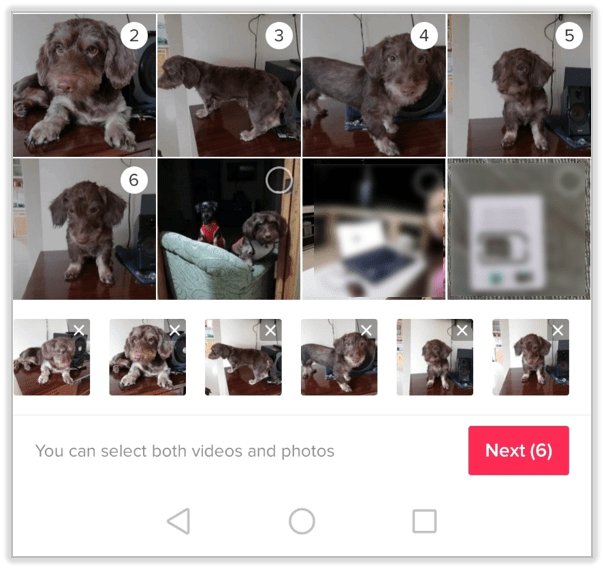
- Poste das Video wie jedes andere.
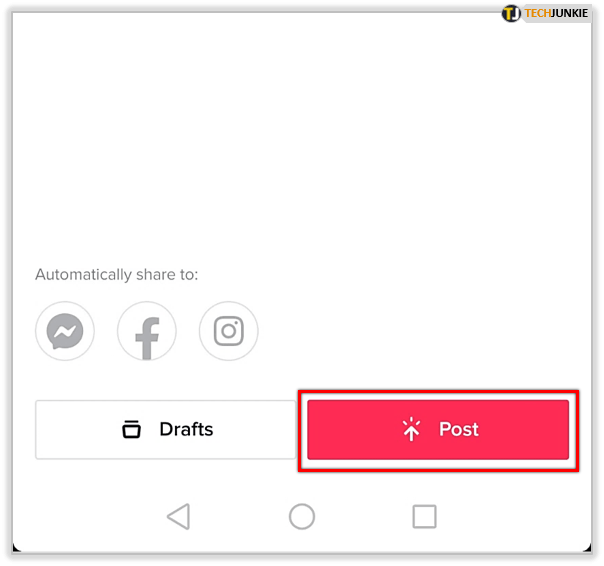
Die oben erwähnte Vorlagenmethode ist auch eine coole Möglichkeit, fotobasierte Videos zu erstellen.

So erstellen Sie ein Video auf TikTok mit Musik
Das Hinzufügen von Musik zu Ihren Videos auf TikTok ist sehr einfach.
- Nehmen Sie das Video auf und tippen Sie auf das Häkchen-Symbol.
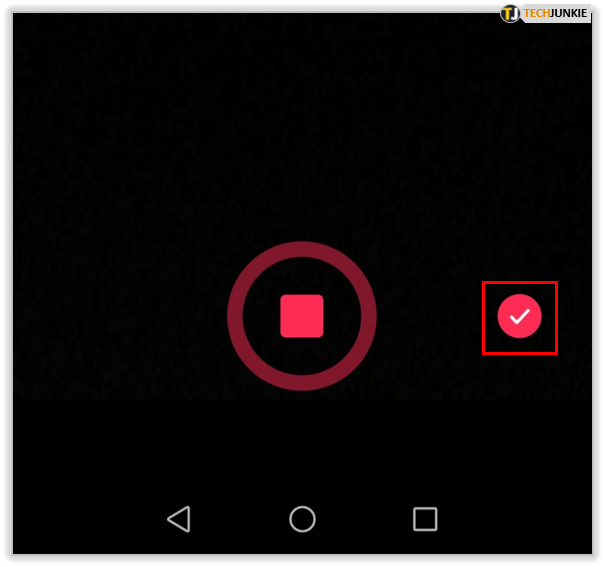
- Zapfhahn Geräusche, befindet sich in der unteren linken Ecke des Bildschirms.
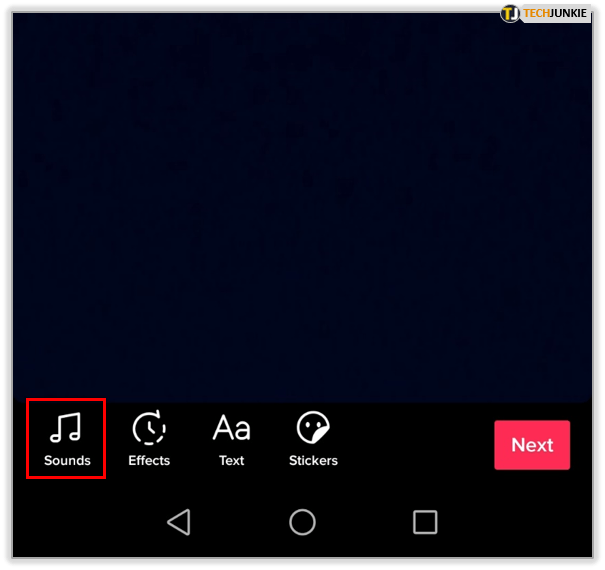
- Suchen Sie nach dem gewünschten Lied und tippen Sie auf seinen Eintrag.
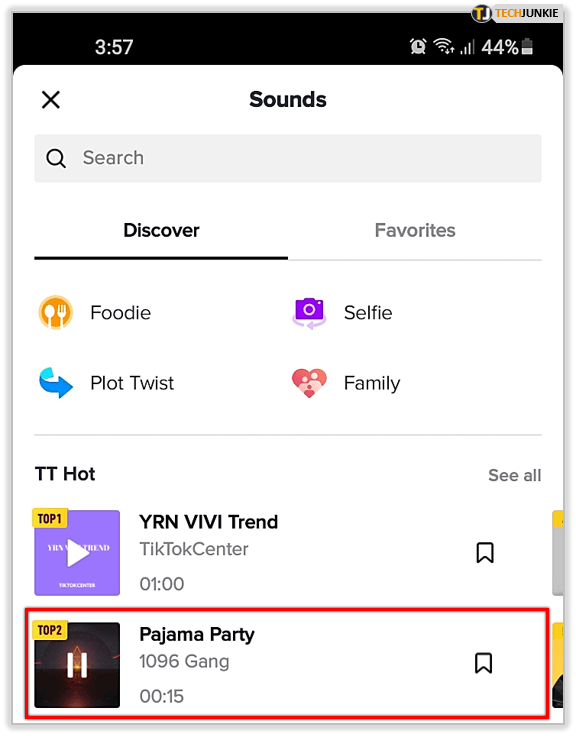
- Tippen Sie auf das angezeigte rote Häkchen.
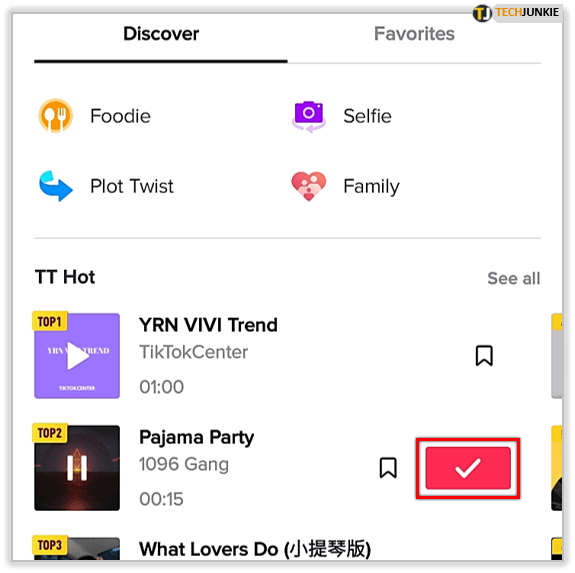
- Um den ausgewählten Titel anzupassen, tippen Sie auf den nach unten zeigenden Pfeil im rechten Teil des Bildschirms.
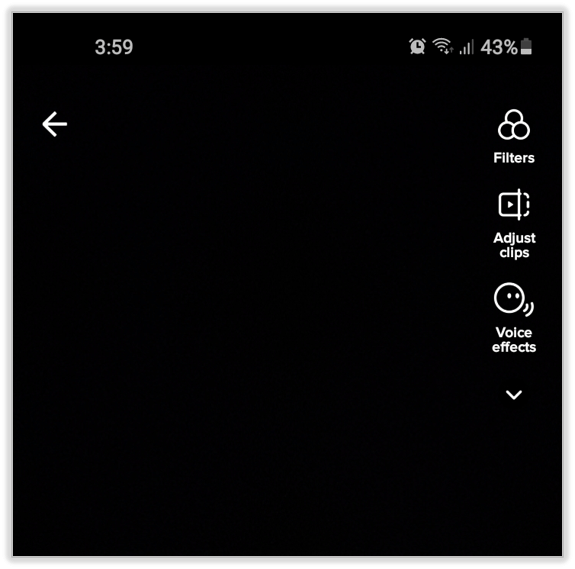
- Zapfhahn Trimmen.
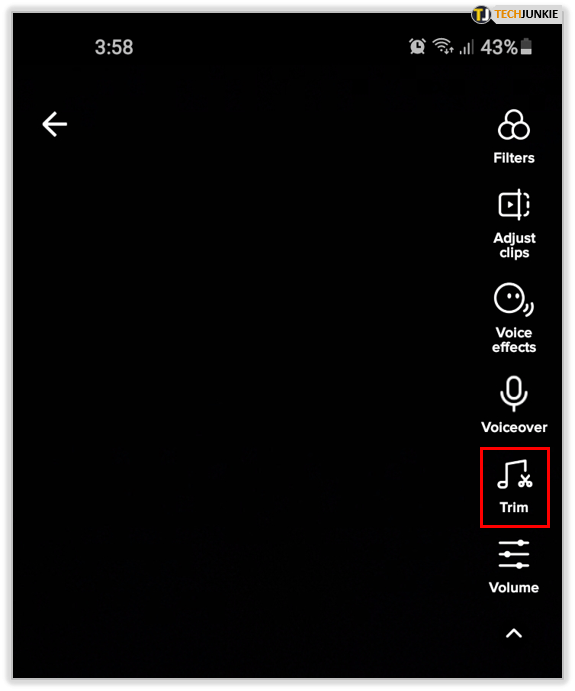
- Scrollen Sie zu der Stelle im Song-Sample Ihrer Wahl.
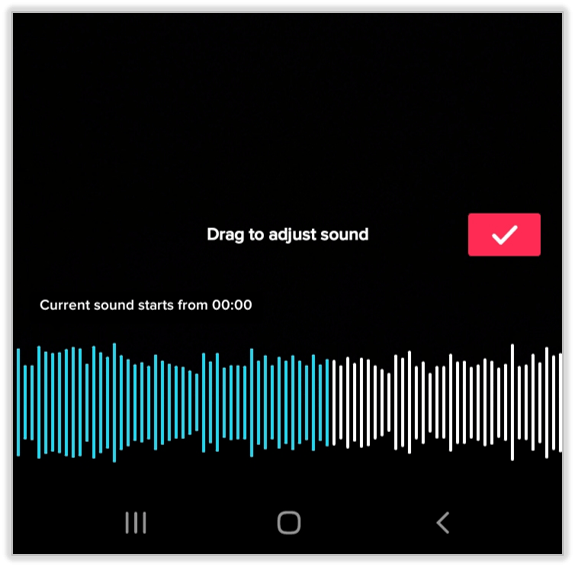
- Poste das Video.
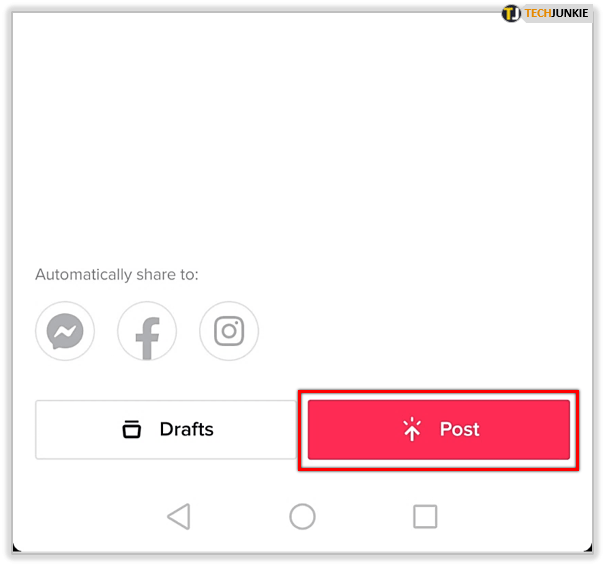
So erstellen Sie ein Video auf TikTok ohne zu posten
Wenn Sie ein Video mit TikTok erstellen möchten, laden Sie es auf Ihr Telefon herunter, aber posten Sie es niemals, auch nicht in Ihren privaten Videos. Hier ist, was zu tun ist:
- In dem Post Bildschirm, lege den Schalter neben Auf Gerät speichern An.
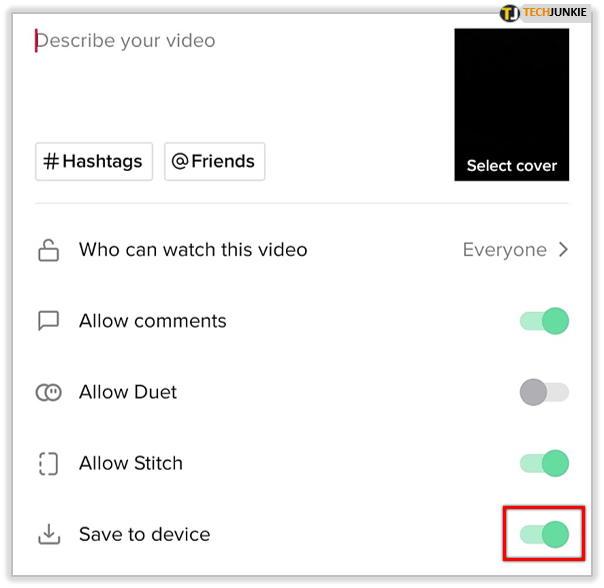
- Zapfhahn Entwürfe.
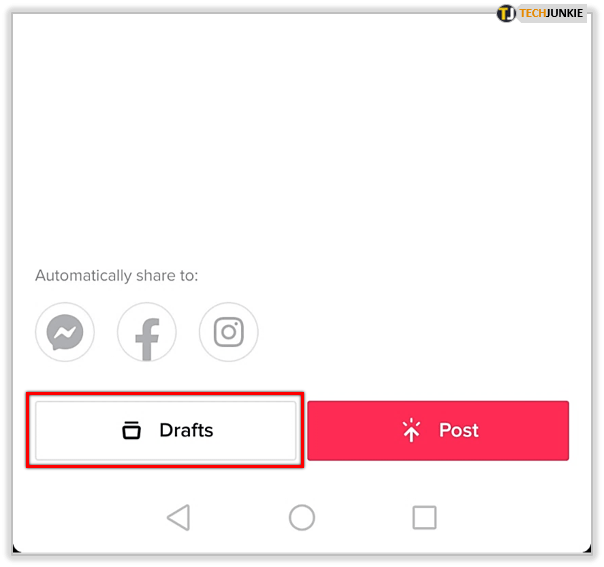
Zusätzliche FAQs
Wie mache ich mein TikTok-Video berühmt?
Dafür gibt es keine Zauberformel. Spielen Sie mit allen Optionen zur Videoerstellung auf TikTok herum und testen Sie Ihr Glück.
Welche App eignet sich am besten zum Erstellen von TikTok-Videos?
Obwohl es viele Videobearbeitungs-Apps gibt, bietet TikTok einen zufriedenstellenden Funktionsumfang. TikTok ist also die beste App zum Erstellen von TikTok-Videos.
Was ist das TikTok Creator-Programm?
Das TikTok Creator-Programm wird verwendet, um einflussreiche TikToker für beliebte Videos zu bezahlen, die sie veröffentlichen.
Videoerstellung in TikTok
TikTok ist vielleicht nicht die leistungsstärkste Videobearbeitungssoftware auf dem Markt, aber für eine videobasierte Social-Media-Plattform bietet es beeindruckende Funktionen. Hoffentlich haben wir Ihnen mit den oben beschriebenen Ratschlägen bei Ihrer Suche nach TikTok-Videos geholfen.
Haben Sie weitere Fragen zu TikTok-Videos? Sie fragen sich, wie Sie die Plattform optimal nutzen können? Lesen Sie den Kommentarbereich unten und fragen Sie einfach nach.